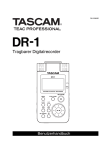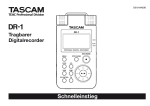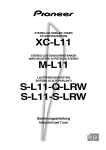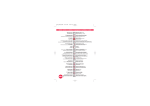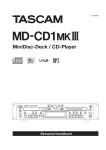Download Benutzerhandbuch für Tascam DR-07
Transcript
D01055580A DR-07 Tragbarer Digitalrecorder Bitte tragen Sie hier die Modellnummer und die Seriennummern (siehe Geräterückseite) ein, um sie mit Ihren Unterlagen aufzubewahren. Modellnummer Seriennummer Benutzerhandbuch Wichtige Hinweise für Ihre Sicherheit • Lesen Sie diese Anleitung. • Bewahren Sie diese Anleitung gut auf und geben Sie das Gerät • • nur mit dieser Anleitung weiter. Beachten Sie alle Warnhinweise. Befolgen Sie alle Anweisungen. Bestimmungsgemäße Verwendung: • Benutzen Sie das Gerät nur zu dem Zweck und auf die Weise, wie in dieser Anleitung beschrieben. Zum Schutz vor Sach- oder Personenschäden durch Stromschlag infolge Feuchtigkeit: • Betreiben Sie dieses Gerät nicht in unmittelbarer Nähe von Wasser, und stellen Sie es niemals so auf, dass es nass werden kann. • Stellen Sie niemals mit Flüssigkeit gefüllte Behälter (Vasen, Kaffeetassen usw.) auf dieses Gerät. • Reinigen Sie dieses Gerät nur mit einem trockenen Tuch. Zum Schutz vor Sach- oder Personenschäden durch Stromschlag oder ungeeignete Versorgungsspannung: • Öffnen Sie nicht das Gehäuse. • Stellen Sie das Gerät in der Nähe einer gut erreichbaren Steckdose auf. Es muss jederzeit möglich sein, den Netzstecker zu ziehen, um das Gerät vom Stromnetz zu trennen. • Verbinden Sie das Gerät nur dann mit dem Stromnetz, wenn die Angaben auf dem Gerät mit der örtlichen Netzspannung übereinstimmen. Fragen Sie im Zweifelsfall einen Elektrofachmann. • Wenn der mitgelieferte Netzstecker nicht in Ihre Steckdose passt, beauftragen Sie einen Elektrofachmann damit, den Stecker zu ersetzen. 2 TASCAM DR-07 – Benutzerhandbuch • Unterbrechen Sie bei einem dreipoligen Netzstecker niemals den • • • • Schutzleiter und kleben Sie niemals den Schutzkontakt zu. Ein dreipoliger Netzstecker besitzt zwei längere Kontakte nach vorn und einen seitlichen Schutzkontakt. Der seitliche Schutzkontakt ist für Ihre Sicherheit vorgesehen. Ein Lasergerät der Klasse 1 darf nur über einen Netzstecker mit Schutzkontakt mit dem Stromnetz verbunden werden. Sorgen Sie dafür, dass das Netzkabel nicht gedehnt, gequetscht oder geknickt werden kann – insbesondere am Stecker und am Netzkabelausgang des Geräts – und verlegen Sie es so, dass man nicht darüber stolpern kann. Wenn das Gerät über einen Wechselstromadapter mit dem Stromnetz verbunden werden muss: Verwenden Sie nur den mitgelieferten oder vom Hersteller empfohlene Wechselstromadapter. Ziehen Sie den Netzstecker bei Gewitter oder wenn Sie das Gerät längere Zeit nicht benutzen. Zum Schutz vor Sachschäden durch Überhitzung: • Versperren Sie niemals vorhandene Lüftungsöffnungen. • Stellen Sie das Gerät nicht in der Nähe von Hitze abstrahlenden Geräten (Heizlüfter, Öfen, Verstärker usw.) auf. • Stellen Sie dieses Gerät nicht an einem räumlich beengten Ort ohne Luftzirkulation auf. Zum Schutz vor Sach- oder Personenschäden durch falsches Zubehör: • Verwenden Sie nur Zubehör oder Zubehörteile, die der Hersteller empfiehlt. Wichtige Hinweise für Ihre Sicherheit • Verwenden Sie nur Wagen, Ständer, Stative, Halter oder Tische, die vom Hersteller empfohlen oder mit dem Gerät verkauft werden. Wenn Sie einen Wagen verwenden, bewegen Sie ihn vorsichtig, so dass er nicht umstürzen und Sie verletzen kann. Zum Schutz vor Folgeschäden durch mangelhafte Instandsetzung: • Lassen Sie Wartungsarbeiten und Reparaturen nur vom qualifizierten Fachpersonal des Kundendienstes ausführen. Bringen Sie das Gerät zum Kundendienst, wenn es Regen oder Feuchtigkeit ausgesetzt war, wenn Flüssigkeit oder Fremdkörper hinein gelangt sind, wenn es heruntergefallen ist oder nicht normal funktioniert oder wenn das Netzkabel beschädigt ist. Zum Schutz vor Hörschäden: • Denken Sie immer daran, dass hohe Lautstärkepegel Ihr Gehör schädigen können. Zum Schutz vor Verletzungen und Sachschäden durch Batterien/ Akkus: • In diesem Produkt kommen Batterien/Akkus zum Einsatz. Unsachgemäßer Umgang mit Batterien/Akkus kann dazu führen, dass Säure austritt, die Batterien/Akkus explodieren oder in Brand geraten oder andere Sach- und Personenschäden auftreten. Befolgen Sie immer die hier aufgeführten Vorsichtsmaßnahmen beim Umgang mit Batterien/Akkus. • Werfen Sie Batterien/Akkus nicht ins Feuer, erhitzen Sie sie nicht und schützen Sie sie vor direkter Sonneneinstrahlung. • Nehmen Sie Batterien/Akkus nicht auseinander. Werfen Sie Batterien/Akkus nicht ins Feuer und halten Sie sie fern von Wasser und anderen Flüssigkeiten. Die Batterien/Akkus könnten könnten sonst • • • • • • explodieren oder auslaufen und dadurch Feuer, Verletzungen und/ oder Schäden am Gerät hervorrufen. Versuchen Sie nicht, Batterien aufzuladen, die nicht wiederaufladbar sind. Die Batterien könnten sonst explodieren oder auslaufen und dadurch Feuer und/oder Verletzungen hervorrufen. Verwenden Sie keine andere Batterien/Akkus als angegeben. Verwenden Sie nur Batterien/Akkus des gleichen Typs. Verwenden Sie keine neue Batterien/Akkus zusammen mit alten. Die Batterien/Akkus könnten könnten sonst explodieren oder auslaufen und dadurch Feuer, Verletzungen und/oder Schäden am Gerät hervorrufen. Schalten Sie das Gerät immer aus, bevor Sie Batterien/Akkus einlegen. Achten Sie beim Einlegen der Batterien/Akkus auf die richtige Polarität: Der Pluspol muss auf die jeweilige Plusmarkierung im Batteriefach (+) ausgerichtet sein. Falsches Einlegen kann dazu führen, dass die Batterien/Akkus explodieren oder auslaufen und dadurch Feuer und/oder Verletzungen oder Schäden am Gerät hervorrufen. Transportieren oder lagern Sie Batterien/Akkus nicht zusammen mit metallenen Halsketten, Haarnadeln oder ähnlichen Gegenständen aus Metall. Andernfalls kann es zu einem Kurzschluss kommen, was möglicherweise dazu führt, dass die Batterien/Akkus sich überhitzen, sich entzünden, auslaufen oder explodieren. Wenn Batterien/Akkus ausgelaufen sind, wischen Sie austretende Säure vorsichtig aus dem Batteriefach, bevor Sie neue Batterien/ Akkus einlegen. Berühren Sie die austretende Säure keinesfalls mit bloßer Haut. Verätzungsgefahr! Batteriesäure, die in die Augen gelangt, kann zum Erblinden führen. Waschen Sie das betroffene Auge sofort mit viel sauberem Wasser aus (nicht reiben) und wenden Sie sich umgehend an einen Arzt oder ein Krankenhaus. Batteriesäure auf Haut oder Kleidung kann Verätzungen TASCAM DR-07 – Benutzerhandbuch 3 Wichtige Hinweise für Ihre Sicherheit • • hervorrufen. Auch hier gilt: Sofort mit reichlich klarem Wasser abwaschen und umgehend einen Arzt aufsuchen. Nehmen Sie die Batterien/Akkus heraus, wenn Sie das Gerät längere Zeit nicht benutzen. Die Batterien/Akkus könnten könnten sonst explodieren oder auslaufen und dadurch Feuer, Verletzungen und/oder Schäden am Gerät hervorrufen. Wenn Sie Batterien/Akkus entsorgen, beachten Sie die Entsorgungshinweise auf den Batterien/Akkus sowie die örtlichen Gesetze und Vorschriften. Werfen Sie Batterien/Akkus niemals in den Hausmüll. Konformitätserklärung Gerätebezeichnung: DR-07 Marke: Tascam Verantwortlich: TEAC AMERICA, INC. Montebello, California, USA Telefon: 1-213-726-0303 Dieses Gerät entspricht den Anforderungen von Abschnitt 15 der FCC-Bestimmungen. Der Betrieb unterliegt den folgenden beiden Bedingungen: (1) Dieses Gerät darf keine schädlichen Störungen verursachen. (2) Dieses Gerät muss empfangene Störungen jeglicher Art tolerieren, darunter auch solche, die den Betrieb beeinträchtigen. 4 TASCAM DR-07 – Benutzerhandbuch Informationen für Benutzer in den USA Dieses Gerät wurde auf die Einhaltung der Grenzwerte für Digitalgeräte der Klasse B gemäß Abschnitt 15 der FCC-Bestimmungen hin geprüft. Diese Grenzwerte gewährleisten einen angemessenen Schutz vor schädlichen Störungen im Wohnbereich. Dieses Gerät erzeugt und nutzt Energie im Funkfrequenzbereich und kann solche ausstrahlen. Wenn es nicht in Übereinstimmung mit den Anweisungen der Dokumentation installiert und betrieben wird, kann es Störungen im Rundfunkbetrieb verursachen. Grundsätzlich sind Störungen jedoch bei keiner Installation völlig ausgeschlossen. Sollte dieses Gerät Störungen des Rundfunk- und Fernsehempfangs verursachen, was sich durch Ein- und Ausschalten des Geräts überprüfen lässt, so kann der Benutzer versuchen, die Störungen durch eine oder mehrere der folgenden Maßnahmen zu beseitigen: • Richten Sie die Empfangsantenne neu aus, oder stellen Sie sie an einem anderen Ort auf. • Vergrößern Sie den Abstand zwischen dem Gerät und dem Empfänger. • Schließen Sie das Gerät an eine Steckdose an, die mit einem anderen Stromkreis verbunden ist als die Steckdose des Empfängers. • Wenden Sie sich an Ihren Händler oder einen Fachmann für Rundfunk- und Fernsehtechnik. Warnhinweis Änderungen oder Modifikationen am Gerät, die nicht ausdrücklich von der TEAC Corporation geprüft und genehmigt worden sind, können zum Erlöschen der Betriebserlaubnis führen. Inhalt Wichtige Hinweise für Ihre Sicherheit . . . . . . . . .2–4 1 Bevor Sie loslegen. . . . . . . . . . . . . . . . . . . . . . . . . . .7 Ausstattungsmerkmale . . . . . . . . . . . . . . . . . . . . . . . .7 Was Sie über dieses Handbuch wissen sollten . . . . . .7 Mitgeliefertes Zubehör . . . . . . . . . . . . . . . . . . . . . . . .9 Hinweise zum Markenrecht. . . . . . . . . . . . . . . . . . . . .9 Hinweise zu SD-Karten . . . . . . . . . . . . . . . . . . . . . . .11 Den Recorder reinigen . . . . . . . . . . . . . . . . . . . . . . .11 2 Vorbereitende Schritte. . . . . . . . . . . . . . . . . . . . . . .12 Eine SD-Karte einlegen . . . . . . . . . . . . . . . . . . . . . . .12 Stromversorgung des Recorders . . . . . . . . . . . . . . .15 Den Recorder ein- und ausschalten . . . . . . . . . . . . .17 Datum und Uhrzeit einstellen . . . . . . . . . . . . . . . . . .18 Windschutz . . . . . . . . . . . . . . . . . . . . . . . . . . . . . . . .19 3 Bedienelemente und Funktionen im Überblick . . . .20 Geräteoberseite. . . . . . . . . . . . . . . . . . . . . . . . . . . . .20 Rechte Geräteseite . . . . . . . . . . . . . . . . . . . . . . . . . .23 Linke Geräteseite . . . . . . . . . . . . . . . . . . . . . . . . . . .23 Hinteres Seitenteil. . . . . . . . . . . . . . . . . . . . . . . . . . .24 Geräteunterseite . . . . . . . . . . . . . . . . . . . . . . . . . . . .25 4 Das Display im Überblick . . . . . . . . . . . . . . . . . . . .26 Die Hauptseite. . . . . . . . . . . . . . . . . . . . . . . . . . . . . .26 Die Aufnahmeseite . . . . . . . . . . . . . . . . . . . . . . . . . .29 Die Einstellungsseiten. . . . . . . . . . . . . . . . . . . . . . . .30 5 Verbindungen herstellen . . . . . . . . . . . . . . . . . . . . Mikrofone und andere Audiogeräte anschließen . . . Lautsprecher und Kopfhörer anschließen . . . . . . . . Verbindung mit einem Computer herstellen . . . . . . 35 35 36 36 6 Aufnehmen . . . . . . . . . . . . . . . . . . . . . . . . . . . . . . . Dateiformat und Abtastrate wählen . . . . . . . . . . . . . Die Eingangsquelle wählen . . . . . . . . . . . . . . . . . . . Den MIC IN-Eingang konfigurieren . . . . . . . . . . . . . Den Eingangspegel anpassen . . . . . . . . . . . . . . . . . Aufnehmen . . . . . . . . . . . . . . . . . . . . . . . . . . . . . . . Fortgeschrittene Aufnahmefunktionen. . . . . . . . . . . Dateien teilen. . . . . . . . . . . . . . . . . . . . . . . . . . . . . . 39 39 40 41 44 45 46 50 7 Wiedergeben . . . . . . . . . . . . . . . . . . . . . . . . . . . . . Die Wiedergabe starten und stoppen. . . . . . . . . . . . Titel aufsuchen . . . . . . . . . . . . . . . . . . . . . . . . . . . . Titel vorwärts und rückwärts durchsuchen . . . . . . . Die Wiedergabeposition mit dem Rad ansteuern. . . Den Abhörpegel anpassen. . . . . . . . . . . . . . . . . . . . Der Wiedergabebereich . . . . . . . . . . . . . . . . . . . . . . Die Wiedergabeliste. . . . . . . . . . . . . . . . . . . . . . . . . Übungsfunktionen . . . . . . . . . . . . . . . . . . . . . . . . . . Loop-Wiedergabe, wiederholte Wiedergabe und Einzeltitelwiedergabe . . . . . . . . . . . . . . . . . . . . . . . . 52 52 52 53 53 54 54 57 60 62 TASCAM DR-07 - Benutzerhandbuch 5 Inhalt 8 Audiodateien verwalten mit der BROWSE-Seite . . So nutzen Sie die BROWSE-Seite . . . . . . . . . . . . . . Dateifunktionen nutzen . . . . . . . . . . . . . . . . . . . . . . Ordnerfunktionen nutzen. . . . . . . . . . . . . . . . . . . . . 65 65 66 67 9 Systemeinstellungen und Formatierung . . . . . . . . Systemeinstellungen vornehmen . . . . . . . . . . . . . . Den DR-07 auf die Werkseinstellungen zurücksetzen . . . . . . . . . . . . . . . . . . . . . . . . . . . . . . Die SD-Karte formatieren . . . . . . . . . . . . . . . . . . . . 69 69 10 System- und Dateiinformationen anzeigen . . . . . . Dateiinformationen . . . . . . . . . . . . . . . . . . . . . . . . . Karteninformationen . . . . . . . . . . . . . . . . . . . . . . . . Systeminformationen . . . . . . . . . . . . . . . . . . . . . . . 73 73 74 75 11 Audiodateien mit einem Computer austauschen . Audiodateien auf dem Computer vorbereiten . . . . . Audiodateien vom Computer auf den DR-07 übertragen. . . . . . . . . . . . . . . . . . . . . . . . . . . . . . . . Den MUSIC-Ordner mithilfe des Computers bearbeiten . . . . . . . . . . . . . . . . . . . . . . . . . . . . . . . . 76 76 6 TASCAM DR-07 - Benutzerhandbuch 70 71 76 77 12 Die Einstellungsseiten im Überblick . . . . . . . . . . . 78 13 Displaymeldungen . . . . . . . . . . . . . . . . . . . . . . . . . 80 14 Technische Daten . . . . . . . . . . . . . . . . . . . . . . . . . . Audioeingänge und -ausgänge . . . . . . . . . . . . . . . . Übertragungsdaten . . . . . . . . . . . . . . . . . . . . . . . . . Sonstige Daten . . . . . . . . . . . . . . . . . . . . . . . . . . . . Maßzeichnung . . . . . . . . . . . . . . . . . . . . . . . . . . . . . Hinweise zur Entsorgung. . . . . . . . . . . . . . . . . . . . . 85 85 86 86 88 89 1 – Bevor Sie loslegen Vielen Dank, dass Sie sich für den tragbaren Digitalrecorder DR-07 von Tascam entschieden haben. Bitte lesen Sie sich dieses Benutzerhandbuch sorgfältig durch, damit Sie den bestmöglichen Nutzen aus allen Funktionen des Recorders ziehen können. Wir hoffen, dass Ihnen der DR-07 viele Jahre lang Freude bereiten wird. Wir empfehlen Ihnen, sich Kopien dieses Handbuchs anzulegen, damit Sie bei künftigen Fragen jederzeit darauf zurückgreifen können. Ausstattungsmerkmale Aufnahmefunktionen • Erstellen Sie Aufnahmen auf handelsüblichen SDSpeicherkarten. • Nutzen Sie das eingebaute Mikrofon, nehmen Sie mit einem externen Mikrofon auf oder schließen Sie eine Linequelle, wie einen CD-Player, ein elektronisches Musikinstrument oder ein anderes Audiogerät an. • Erstellen Sie Ihre Aufnahmen wahlweise im MP3Format (32 bis 320 Kbit/s) oder im WAV-Format (16 Bit oder 24 Bit), jeweils mit 44,1 kHz oder 48 kHz. Weitere Funktionen • Spezielle Übungsfunktionen ermöglichen Ihnen, die Wiedergabegeschwindigkeit zu vermindern, ohne die Tonhöhe zu beeinflussen. Oder Sie ändern die Tonhöhe und damit die Tonart der Musik – bei gleich bleibendem Tempo. • Nutzen Sie eine USB-Verbindung, um beliebige Audiodateien von einem Computer auf die SDKarte des DR-07 zu übertragen. Was Sie über dieses Handbuch wissen sollten Dieses Benutzerhandbuch liegt sowohl in einer gedruckten Fassung als auch in elektronischer Form auf der beiliegenden SD-Karte vor. Um auf die Handbuchdatei auf der SD-Karte zuzugreifen, legen Sie die Karte in den Recorder ein (sofern nicht schon geschehen) und verbinden anschließend den Recorder mithilfe des beiliegenden TASCAM DR-07 - Benutzerhandbuch 7 1 – Bevor Sie loslegen USB-Kabels mit einem Computer (wie Sie hierzu vorgehen, lesen Sie im Abschnitt „Verbindung mit einem Computer herstellen“ auf Seite 36). Die Handbuchdatei befindet sich im Ordner MANUAL des Wechseldatenträgers „DR-07“. Um die Datei anzeigen zu können, muss auf Ihrem Computer das Programm Adobe Reader installiert sein (oder ein anderes Programm, das PDF-Dateien öffnen kann). Sie können sich Adobe Reader kostenlos aus dem Internet herunterladen. ANMERKUNG Wir empfehlen Ihnen, sich eine Sicherungskopie des Benutzerhandbuchs auf Festplatte, CD-R oder einem ähnlichen Medium anzulegen. Falls Sie die Handbuchdatei einmal versehentlich gelöscht haben, können Sie sie sich auch von unserer Website unter www.tascam.de herunterladen. 8 TASCAM DR-07 - Benutzerhandbuch Hinweise zu den verwendeten Schriftarten • Regler, Tasten und andere Bedienelemente des DR-07 sind mit der folgenden Schriftart bezeichnet: MENU. • Meldungen und Einstellungen auf dem Display des DR-07 werden wie folgt dargestellt: Are you sure? • Mit dem Begriff „Taste“ bezeichnen wir die Drucktaster auf der Bedienoberfläche des DR-07. TIPP So gekennzeichnete Tipps dienen dazu, den Umgang mit dem Gerät zu vereinfachen oder Ihre Arbeit zu erleichtern. ANMERKUNG Anmerkungen liefern ergänzende Informationen zum entsprechenden Abschnitt. 1 – Bevor Sie loslegen WICHTIG Mit „Wichtig“ gekennzeichnete Texte informieren über Besonderheiten, die bei Nichtbeachtung zu Funktionsstörungen führen können. VORSICHT! Mit „Vorsicht“ überschriebene Absätze sollten Sie sehr ernst nehmen. Sie weisen auf Situationen hin, die Datenverlust, Sachschäden oder leichte bis mittelschwere körperliche Schäden zur Folge haben können. „Titel“ und „Dateien“ bezeichnen dasselbe Lassen Sie sich dadurch nicht verwirren. Wir sprechen von „Titeln“, wenn wir uns auf die Wiedergabe von Musikstücken beziehen – ganz so, wie wir auch die Songs einer CD oder eines MP3-Players als Titel bezeichnen würden. Wenn es jedoch eher um die Dateieigenschaften wie Abtastrate und ID3-Tags geht, bezeichnen wir diese Titel auch als „Dateien“, da sie ähnlich wie Dateien auf einem Computer bearbeitet werden können. Mitgeliefertes Zubehör • Eine SD-Karte (bereits eingelegt), • ein USB-Kabel, • zwei Batterien (Typ AA), • ein Windschutz, • ein Schnelleinstieg und dieses Benutzerhandbuch, • eine Garantiekarte. Sollte etwas fehlen oder auf dem Transport beschädigt worden sein, wenden Sie sich bitte an Ihren Händler. Hinweise zum Markenrecht WICHTIG Dieses Gerät wurde entwickelt, um Ihnen die Aufnahme und Wiedergabe von Werken zu ermöglichen, für die Sie die Nutzungsrechte oder eine entsprechende Erlaubnis des Urhebers oder des Nutzungsberechtigten besitzen. Wenn Sie ein Werk ohne Einwilligung des Urhebers oder des Rechteinhabers vervielfältigen, verbreiten oder öffentlich wiedergeben, verletzen Sie das deutsche TASCAM DR-07 - Benutzerhandbuch 9 1 – Bevor Sie loslegen Urheberrechtsgesetz sowie verschiedene internationale Schutzabkommen und können zu Freiheitsentzug oder Geldstrafe verurteilt werden. Wenn Sie nicht sicher sind, über welche Rechte Sie verfügen, fragen Sie einen kompetenten Rechtsberater. TEAC Corporation haftet unter keinen Umständen für die Folgen unberechtigter Kopien mit dem DR-07. Das SD-Logo ist ein Markenzeichen. Das SDHC-Logo ist ein Markenzeichen. • Microsoft, Windows, Windows 2000, Windows XP und Windows Vista sind eingetragene Marken oder Marken der Microsoft Corporation in den Vereinigten Staaten und/oder anderen Ländern. 10 TASCAM DR-07 - Benutzerhandbuch • Macintosh, Mac OS und Mac OS X sind Marken der Apple Inc. in den Vereinigten Staaten und/oder anderen Ländern. • Andere in diesem Dokument genannte Firmenbezeichnungen und Produktnamen sind als Marken bzw. eingetragenen Marken das Eigentum ihrer jeweiligen Inhaber. • Der DR-07 verwendet die MPEG Layer-3-Audiokodierungstechnologie unter Lizenz von Fraunhofer IIS und Thomson. Die Bereitstellung dieses Produkts beinhaltet weder eine Lizenz noch impliziert sie ein Recht zur Verbreitung von mit diesem Produkt erzeugten MPEG Layer-3-konformen Inhalten über kommerzielle Ausstrahlungssysteme (terrestrisch, via Satellit, Kabel und/oder andere Übertragungswege), Streaming-Anwendungen (über das Internet, Firmen- und/oder andere Netzwerke), sonstige Verbreitungssysteme für elektronische Inhalte (Pay-Audio- oder Audio-ondemand-Anwendungen und dergleichen) oder physische Datenträger (Compact Discs, DVDs, 1 – Bevor Sie loslegen Halbleiterchips, Festplatten, Speicherkarten und dergleichen). Für eine solche Verwendung ist eine gesonderte Lizenz erforderlich. Nähere Einzelheiten hierzu finden Sie unter http:// mp3licensing.com. Hinweise zu SD-Karten Da der DR-07 für die Aufnahme und Wiedergabe eine SD-Karte nutzt, müssen Sie vor dem Gebrauch eine entsprechende Karte einlegen. Der Recorder unterstützt SD-Karten mit einer Speicherkapazität von 64 MB bis 2 GB sowie SDHC-Karten von 4 GB bis 32 GB. Informationen zu den mit dem DR-07 getesteten Karten finden Sie auf der Tascam-Website unter www.tascam.de. ANMERKUNG Im Auslieferungszustand ist bereits eine SD-Karte in den Recorder eingelegt. Sie können diese Karte sofort für die Aufnahme und Wiedergabe nutzen. Ein vorheriges Entnehmen oder Formatieren ist nicht erforderlich. Sicherheitshinweise zu SD-Karten SD-Karten sind empfindliche Speichermedien. Um eine Beschädigung der Karte oder des Kartenschachts zu vermeiden, beachten Sie bitte die folgenden Vorsichtsmaßnahmen: • Setzen Sie sie keinen extremen Temperaturen aus. • Halten Sie sie von Orten mit extremer Luftfeuchtigkeit fern. • Verhindern Sie den Kontakt der Karte mit Flüssigkeiten. • Stellen oder legen Sie keine Gegenstände darauf, und verbiegen Sie sie nicht. • Setzen Sie die Karte keinen starken Erschütterungen aus. Den Recorder reinigen Verwenden Sie zum Reinigen des Recorders ein trockenes, weiches Tuch. Verwenden Sie zum Reinigen niemals Reinigungsbenzin, Verdünner, Alkohol oder andere chemische Substanzen, da diese die Oberfläche angreifen können. TASCAM DR-07 - Benutzerhandbuch 11 2 – Vorbereitende Schritte Eine SD-Karte einlegen Der DR-07 nutzt als Aufnahme- und Wiedergabemedium eine SD-Karte. • Verwendbar sind Karten, die mit dem SD- oder dem SDHC-Standard kompatibel sind. • Eine Liste mit SD-Karten, die mit diesem Gerät getestet wurden, finden Sie auf der Tascam-Website unter www.tascam.com bzw. www.tascam.de. • Von einem Tascam DR-1 oder GT-R1 formatierte SD-Karten lassen sich ebenfalls wiedergeben. Der SD-Kartenschacht und der USB-Anschluss befinden sich unter der Abdeckung auf der linken Geräteseite. Der Kartenschacht nimmt die SD-Karte auf. Der Schacht oder die Karte könnten Schaden nehmen, wenn Sie die Karte falsch herum oder mit Gewalt einführen. Seien Sie also vorsichtig. ANMERKUNG Im Auslieferungszustand ist bereits eine SD-Karte eingelegt. Sie können diese Karte sofort für die Aufnahme oder Wiedergabe verwenden; eine vorherige Formatierung ist nicht nötig. 1 Schieben Sie die Abdeckung in Pfeilrichtung, um sie zu öffnen. 2 Führen Sie die SD-Karte in den Kartenschacht ein, bis sie mit einem Klicken einrastet. 3 Schließen Sie die Abdeckung. 12 TASCAM DR-07 - Benutzerhandbuch 2 – Vorbereitende Schritte Die SD-Karte entnehmen Eine neue SD-Karte formatieren 1 Vergewissern Sie sich, dass das Gerät ausge- 1 Legen Sie die neue SD-Karte ein. schaltet ist. 2 Drücken Sie die SD-Karte vorsichtig etwas hinein, worauf sie sich löst und entnommen werden kann. Wenn Sie eine neue SD-Karte erstmalig in den DR07 einlegen, erscheint auf dem Display die folgende Meldung („Formatierungsfehler – Karte formatieren – Sind Sie sicher?“): 2 Drücken Sie die formatieren. VORSICHT! Um Datenverlust zu vermeiden: Entnehmen Sie die SDKarte nicht während der Aufnahme oder Wiedergabe oder solange der Recorder mit einem Computer verbunden ist. Schalten Sie das Gerät auf jeden Fall aus, bevor Sie die Karte entnehmen. ¥/π-Taste, um die Karte zu Dieser Schritt ist erforderlich, damit der DR-07 auf die Karte zugreifen kann. Nach dem Formatieren der Karte erscheint wieder die Hauptseite. TASCAM DR-07 - Benutzerhandbuch 13 2 – Vorbereitende Schritte Fälle, die ebenfalls eine Formatierung erfordern • Die oben gezeigte Meldung FORMAT ERROR erscheint auch, wenn Sie eine SD-Karte einlegen, die auf einem anderen Gerät formatiert wurde. Formatieren Sie die Karte nochmals mit dem DR-07, um sie verwenden zu können. • Die folgende Meldung erscheint, wenn beim Zugriff von einem Computer aus versehentlich eine Systemdatei oder andere wichtige Datei auf der Karte gelöscht wurde. VORSICHT! Durch das Formatieren der SD-Karte werden alle darauf enthaltenen Daten gelöscht. Vergewissern Sie sich vor dem Formatieren, dass Sie Kopien aller noch benötigten Dateien angefertigt haben. Drücken Sie in beiden Fällen die ¥/π-Taste, um die Karte neu zu formatieren. TIPP Denken Sie immer daran, wichtige Dateien so bald wie möglich zu sichern. 14 TASCAM DR-07 - Benutzerhandbuch 2 – Vorbereitende Schritte SD-Karten vor Überschreiben schützen Stromversorgung des Recorders SD-Karten verfügen über einen Schreibschutzschalter. Der DR-07 kann mit zwei Batterien des Typs AA oder dem separat erhältlichen Wechselstromadapter PS-P520 betrieben werden. Sie können Alkaline-Batterien oder NiMH-Akkus verwenden. ANMERKUNG Ungeschützt Geschützt Wenn Sie diesen Schalter nach unten schieben, ist es nicht mehr möglich, Dateien aufzuzeichnen oder zu bearbeiten. Wenn Sie also verhindern möchten, dass der Inhalt der Karte versehentlich geändert oder gelöscht wird, können Sie mit diesem Schalter den Schreibschutz aktivieren. Wenn an der eingelegten SD-Karte der Schreibschutz aktiviert ist, ist zwar die Wiedergabe, jedoch keine Aufnahme oder Bearbeitung von Dateien möglich. Für den Batteriebetrieb stellen Sie auf der SETUP-Seite unter BATTERY TYPE die Art der von Ihnen verwendeten Batterien (herkömmliche oder aufladbare Batterien) ein. Näheres hierzu siehe „Batterietyp einstellen (BATTERY TYPE)“ auf Seite 70. Batterien einlegen 1 Öffnen Sie die Batteriefachabdeckung auf der Rückseite, indem Sie sie zur Seite schieben. 2 Legen Sie die beiden im Lieferumfang enthal- tenen Batterien des Typs AA ein. Achten Sie dabei auf die Markierungen für die richtige Polarität im Batteriefach (+ und –, siehe Abbildung auf der nächsten Seite). TASCAM DR-07 - Benutzerhandbuch 15 2 – Vorbereitende Schritte Betrieb mit Wechselstromadapter (separat erhältlich) Wenn Sie den DR-07 mit dem separat erhältlichen Wechselstromadapter PS-P520 betreiben wollen, verbinden Sie diesen mit dem DC IN-Anschluss. Verbinden Sie dann das Netzkabel mit dem Adapter und stecken Sie es in eine Steckdose. ANMERKUNG Wenn sowohl Batterien eingelegt sind als auch der Wechselstromadapter angeschlossen ist, erfolgt die Stromversorgung über den Adapter. VORSICHT! ANMERKUNG Die beiliegenden Alkaline-Batterien sind dazu gedacht, die Funktionsfähigkeit des Geräts zu überprüfen. Ihre Kapazität ist daher möglicherweise begrenzt. 16 TASCAM DR-07 - Benutzerhandbuch Verwenden Sie nur den Wechselstromadapter PS-P520. Die Verwendung eines anderen Adapters kann zu Fehlfunktionen führen, und es besteht Brand- oder Stromschlaggefahr. 2 – Vorbereitende Schritte Den Recorder ein- und ausschalten VORSICHT! Achten Sie darauf, während des Betriebs nicht versehentlich die Batterien oder das Netzkabel zu entfernen. Andernfalls wird das Gerät nicht ordnungsgemäß heruntergefahren und alle nicht gespeicherten Daten gehen verloren. Verlorene Daten lassen sich nicht wiederherstellen. Wir raten Ihnen außerdem, Ihre Daten möglichst oft selbst zu speichern. Sobald der Recorder betriebsbereit ist, erscheint auf dem Display die Hauptseite. Um den Recorder einzuschalten, halten Sie die POWER-Taste auf der linken Seite des Geräts solange gedrückt, bis auf dem Display TASCAM DR-07 erscheint. Um den Recorder auszuschalten, halten Sie die POWER-Taste solange gedrückt, bis auf dem TASCAM DR-07 - Benutzerhandbuch 17 2 – Vorbereitende Schritte Display PORTABLE erscheint. DIGITAL RECORDER 1 Drücken Sie die MENU-Taste. Die MENU-Seite erscheint. 2 Wählen Sie mit dem Rad den Eintrag DATE/ TIME, und drücken Sie die ¥/π-Taste. Die DATE/TIME-Seite erscheint. Der Recorder fährt herunter und schaltet anschließend ab. Datum und Uhrzeit einstellen Jedes Mal, wenn Sie eine Audiodatei erstellen, werden Datum und Uhrzeit zusammen mit der Datei gespeichert. Um Datum und Uhrzeit der eingebauten Uhr einzustellen, gehen Sie wie im Folgenden beschrieben vor. Die Uhr hält an, solange diese Seite geöffnet ist. 3 Bewegen Sie den Cursor (die inverse Markie- rung) mit den Tasten μ und ≤ auf den gewünschten Wert, und ändern Sie ihn mit dem Rad. 4 Wenn Sie alle Einstellungen vorgenommen haben, drücken Sie die ¥/π-Taste, um die Uhr mit der neuen Zeiteinstellung zu starten. Auf dem Display erscheint wieder die MENU-Seite. 18 TASCAM DR-07 - Benutzerhandbuch 2 – Vorbereitende Schritte ANMERKUNG • Die Datums- und Zeiteinstellungen bleiben nur wenige Minuten gespeichert, wenn keine Stromversorgung mehr vorhanden ist. Wir raten Ihnen daher, im ausschließlichen Batteriebetrieb die Batterien bereits vor der völligen Entleerung auszutauschen. Windschutz Störende Wind- und andere Nebengeräusche lassen sich vermindern, indem Sie die eingebauten Stereomikrofone des Recorders mit dem Windschutz abdecken. • Aber selbst, wenn Sie das Gerät mit dem Wechselstromadapter betreiben, empfiehlt es sich, Batterien einzulegen. Auf diese Weise bleiben die Einstellungen auch dann gespeichert, wenn Sie den Wechselstromadapter herausziehen. • Sollten die Zeiteinstellungen doch einmal zurückgesetzt werden, müssen Sie sie neu eingeben. TASCAM DR-07 - Benutzerhandbuch 19 3 – Bedienelemente und Funktionen im Überblick Geräteoberseite 1 Eingebautes Stereomikrofon Um dieses Stereo-Elektret-Kondensatormikrofon als Eingangsquelle zu nutzen, wählen Sie auf der INPUT SETTING-Seite die Option MIC. Sobald Sie ein externes Mikrofon an die MIC IN-Buchse auf der Hinterseite anschließen, wird das eingebaute Mikrofon abgeschaltet. 2 Display Außer der Hauptseite werden auf dem Display je nach Betriebsart weitere Seiten angezeigt, die zusätzliche Informationen liefern, zum Beispiel während der Aufnahme. (Siehe „Das Display im Überblick“ auf Seite 26.) 3 I/O LOOP-Taste Mit dieser Taste legen Sie den Beginn (IN-Punkt) und das Ende (OUT-Punkt) einer Wiedergabeschleife fest und starten gleichzeitig die Loop-Wiedergabe. Mit dieser Taste beenden Sie die Loop-Wiedergabe auch wieder. (Siehe „LoopWiedergabe“ auf Seite 63.) 4 μ-Taste Mit dieser Taste springen Sie zum Beginn des aktuellen Titels. 20 TASCAM DR-07 - Benutzerhandbuch 3 – Bedienelemente und Funktionen im Überblick Wenn der Audiotransport bereits am Beginn des Titels steht, springen Sie mit dieser Taste zum Beginn des vorhergehenden Titels. Halten Sie die Taste gedrückt, um den Titel rückwärts zu durchsuchen. Auf den Einstellungsseiten nutzen Sie diese Taste, um die Markierung nach links zu bewegen. Auf der BROWSE-Seite gehen Sie mit dieser Taste eine Ebene nach oben. 5 MENU-Taste Wenn auf dem Display die Hauptseite angezeigt wird, rufen Sie mit dieser Taste die MENU-Seite (das Menü) auf. Wenn eine der verschiedenen Einstellungsseiten angezeigt wird, kehren Sie mit dieser Taste zur MENUSeite zurück. Von der MENU-Seite selbst kehren Sie mit dieser Taste zur Hauptseite zurück. 6 STOP/HOME-Taste Mit dieser Taste beenden Sie eine Aufnahme oder die Wiedergabe oder brechen die Aufnahmebereitschaft ab. Drücken Sie die Taste auf einer der Einstellungsseiten, um zur Hauptseite zurückzukehren. Drücken Sie diese Taste, um einen Bestätigungsdialog auf einer Einstellungsseite mit „Nein“ zu beantworten. 7 PB CONT-Taste Halten Sie diese Taste etwas länger gedrückt, um die PB CONTROL-Seite mit den Übungsfunktionen aufzurufen. Um von der PB CONTROL-Seite zur Hauptseite zurückzukehren, halten Sie die Taste erneut gedrückt. (Siehe „Systemeinstellungen und Formatierung“ auf Seite 69.) Drücken Sie diese Taste kurz, um die auf der PB CONTROL-Seite gewählte Übungsfunktion (VSA und/oder Geschwindigkeitsänderung) ein- oder auszuschalten. Wenn die Funktion eingeschaltet ist, erscheint am oberen Rand der Hauptseite das Displayzeichen in inverser Darstellung. 8 ≤-Taste Mit dieser Taste springen Sie zum Beginn des nachfolgenden Titels. Halten Sie die Taste gedrückt, um den Titel vorwärts zu durchsuchen. Auf den Einstellungsseiten nutzen Sie diese Taste, um die Markierung nach rechts zu bewegen. TASCAM DR-07 - Benutzerhandbuch 21 3 – Bedienelemente und Funktionen im Überblick Auf der BROWSE-Seite gehen Sie mit dieser Taste eine Ebene nach unten. ANMERKUNG Bei MP3-Dateien mit variabler Bitrate (VBR) kann es sein, dass die Tasten 4 und 8 nicht wie gewünscht funktionieren. So kann es bei manchen VBR-MP3Dateien vorkommen, dass nach dem Drücken dieser Tasten die Laufzeitanzeige nicht mehr mit der tatsächlichen Wiedergabeposition übereinstimmt und dass das Ende des Titels wiederholt wiedergegeben wird. Um in einem solchen Fall zum normalen Wiedergabebetrieb zurückzukehren, müssen Sie die Wiedergabe vorübergehend stoppen. 9 RECORD-Taste Mit dieser Taste versetzen Sie den Recorder in Aufnahmebereitschaft. In der Aufnahmebereitschaft blinkt die Taste. Um die Aufnahme aus der Aufnahmebereitschaft heraus zu starten, drücken Sie die Taste erneut. Während der Aufnahme leuchtet die Taste stetig. Drücken Sie die Taste während der Aufnahme, um die Aufnahme vorübergehend anzuhalten. 22 TASCAM DR-07 - Benutzerhandbuch A PEAK-Lämpchen Leuchtet auf, wenn der Pegel des Eingangssignals zu hoch ist. B Das Rad Mit dem Rad ändern Sie auf den Einstellungsseiten den Wert des ausgewählten Parameters. Auf der Hauptseite dient das Rad dazu, schnell eine Wiedergabeposition vor oder hinter der aktuellen anzusteuern. C ¥/π-Taste Mit dieser Taste starten Sie von der Hauptseite aus die Wiedergabe. Drücken Sie die Taste erneut, um die Wiedergabe an der aktuellen Position vorübergehend anzuhalten (Pause). Auf den Einstellungsseiten dient diese Taste dazu, eine Auswahl zu bestätigen, eine Menüoption aufzurufen oder einen Bestätigungsdialog mit „Ja“ zu beantworten. 3 – Bedienelemente und Funktionen im Überblick Rechte Geräteseite verbinden. Während der Aufnahme oder Aufnahmebereitschaft wird an dieser Buchse das Eingangssignal ausgegeben, in allen anderen Fällen das Wiedergabesignal. Linke Geräteseite D LINE IN-Buchse An diese Stereo-Miniklinkenbuchse können Sie eine Linequelle anschließen. E OUTPUT LEVEL-Tasten (–, +) Mit diesen Tasten regeln Sie den Ausgangspegel der /LINE OUTBuchse. Der gewählte Pegel wird kurz auf dem Display angezeigt. F REC LEVEL-Pegelregler Mit diesem Regler beeinflussen Sie den Aufnahmepegel des gewählten Eingangs (eingebautes Mikrofon, MIC IN oder LINE IN). G /LINE OUT-Buchse An diese Buchse können Sie einen Kopfhörer anschließen. Außerdem kann sie dazu genutzt werden, den DR-07 mit dem Line-Eingang eines Verstärkers oder anderen Audiogeräts zu H DC IN 5V-Buchse An diese Buchse schließen Sie den separat erhältlichen Wechselstromadapter Tascam PS-P520 an. Verwenden Sie keine anderen Adapter. I Kartenschacht- und USB-Abdeckung J POWER-Taste Halten Sie diese Taste gedrückt, um den DR-07 ein- oder auszuschalten. K HOLD-Schalter Schieben Sie diesen Schalter nach links, um die Tastensperre einzuschalten. Wenn TASCAM DR-07 - Benutzerhandbuch 23 3 – Bedienelemente und Funktionen im Überblick die Tastensperre aktiviert ist, sind alle Bedienelemente blockiert und gegen unbeabsichtigtes Auslösen geschützt. Kartenschacht- und USB-Abdeckung geöffnet L SD-Kartenschacht In diesen Kartenschacht legen Sie die SD-Speicherkarte ein. (Siehe „Hinweise zu SD-Karten“ auf Seite 11.) M USB-Schnittstelle An diese Schnittstelle schließen Sie das zum Lieferumfang gehörende USBKabel an, um den DR-07 mit einem Computer zu verbinden. (Siehe „Verbindung mit einem Computer herstellen“ auf Seite 36.) WICHTIG Verbinden Sie den DR-07 direkt mit dem Computer, und vermeiden Sie die Verwendung eines USB-Hubs. 24 TASCAM DR-07 - Benutzerhandbuch Hinteres Seitenteil N MIC IN-Buchse An diese Eingangsbuchse können Sie ein Stereomikrofon mit Miniklinkenstecker anschließen. Mit der entsprechenden Einstellung auf der INPUT SETTING-Seite liefert diese Buchse Phantomspeisung. ANMERKUNG • Wir bezeichnen diese Seite deshalb als hinteres Seitenteil, weil sie von Ihnen fort weist, wenn der Recorder vor Ihnen liegt und das eingebaute Mikrofon auf die Klangquelle ausgerichtet ist. • Sobald Sie ein Mikrofon mit der MIC IN-Buchse verbinden, werden die eingebauten Mikrofone abgeschaltet. 3 – Bedienelemente und Funktionen im Überblick Geräteunterseite O Batteriefachabdeckung P Stativgewinde (¼ Zoll) Sie können den Recorder auf einem Stativ oder Mikrofonständer befestigen. VORSICHT! Ziehen Sie stets alle Schrauben des Stativs oder Mikrofonständers fest an, um zu verhindern, dass das Gerät umkippt oder herunterfällt und beschädigt wird. Stellen Sie das Stativ oder den Mikrofonständer auf eine ebene, feste Oberfläche. Q Batteriefach Das Batteriefach nimmt zwei Batterien des Typs AA auf. Batteriefachabdeckung entfernt TASCAM DR-07 - Benutzerhandbuch 25 4 – Das Display im Überblick Das Display des Recorders kann verschiedene Ansichten anzeigen, die wir Seiten nennen. • Im normalen Wiedergabebetrieb zeigt das Display die Hauptseite. • Während der Aufnahme oder Aufnahmebereitschaft erscheint die Aufnahmeseite. • Zum Ändern von Einstellungen gibt es entsprechende Einstellungsseiten. In den folgenden Abschnitten zeigen wir Ihnen im Überblick, wie die Hauptseite, die Aufnahmeseite und die Einstellungsseiten aufgebaut sind und wie Sie mit den Seiten arbeiten. Die Hauptseite Nachfolgend erklären wir Ihnen die verschiedenen Elemente der Hauptseite. Erläuterungen zu den Einstellungsseiten (Seite 30) und der Aufnahmeseite (Seite 29) finden Sie weiter hinten in diesem Kapitel. 26 TASCAM DR-07 - Benutzerhandbuch 1 Anzeige der Übungsfunktionen Diese Displayzeichen zeigen an, welche der Übungsfunktionen (Geschwindigkeitsänderung, Tonartänderung) eingeschaltet sind. Eine eingeschaltete Funktion wird durch das entsprechende Displayzeichen in inverser Darstellung angezeigt ( , ). (Siehe „Systemeinstellungen und Formatierung“ auf Seite 69.) 2 Symbole für Loop-Wiedergabe/wiederholte Wiedergabe Die Loop-Wiedergabe bzw. wiederholte Wiedergabe wird durch die folgenden Symbole angezeigt: 4 – Das Display im Überblick Einzeltitelwiedergabe Wiederholte Wiedergabe des aktuellen Titels Wiederholte Wiedergabe aller Titel im Wiedergabebereich Loop-Wiedergabe eingeschaltet 3 Status der Stromversorgung Im Batteriebetrieb erscheint hier ein Batteriesymbol. Das Symbol beginnt zu blinken, sobald ein Austausch der Batterien angezeigt ist. Anhand der Anzahl der verbleibenden Balken können Sie die ungefähre Restkapazität der Batterien abschätzen ( , , ). Bei nahezu entladenen Batterien blinkt das Symbol und zeigt damit an, dass das Gerät in Kürze abschaltet. Wenn Sie den separat erhältlichen Wechselstromadapter verwenden, erscheint hier das Symbol . 4 Status des Audiotransports Die folgenden Symbole zeigen den aktuellen Zustand des Audiotransports an. ¥ π · ˚ Δ ≤ μ Wiedergabe Wiedergabe angehalten (Pause) Wiedergabe gestoppt am Beginn des Titels Schneller Vorlauf Schneller Rücklauf Sprung zum Beginn des nächsten Titels Sprung zum Beginn des aktuellen oder vorhergehenden Titels 5 Pegelanzeige Während der Aufnahme oder Aufnahmebereitschaft gibt die Pegelanzeige den Pegel des ausgewählten Eingangssignals wieder. In allen anderen Betriebszuständen zeigt sie den Pegel des Wiedergabesignals an. Wenn der Eingangspegel den zulässigen Maximalpegel überschreitet, erscheint am rechten Ende der Pegelanzeige ein kleiner Balken. 6 Dateiinformationen Hier erscheinen die ID3Tag-Informationen bzw. der Dateiname des aktuellen Titels. Wenn eine MP3-Datei ID3-Tag-Informationen enthält, so werden diese angezeigt. Bei WAVDateien oder bei MP3-Dateien, die keine ID3-TagTASCAM DR-07 - Benutzerhandbuch 27 4 – Das Display im Überblick Informationen enthalten, wird hingegen der Dateiname angezeigt. ANMERKUNG ID3-Tag-Informationen enthalten den Titel, den Namen des Interpreten und weitere Informationen, die mit der MP3-Datei abgespeichert wurden. 7 Aktueller Wiedergabebereich Zeigt den aktuell ausgewählten Wiedergabebereich an. ALL – Alle Dateien im MUSIC-Ordner. FOLDER – Alle Dateien im ausgewählten Unterordner des MUSIC-Ordners. P.LIST – Die Dateien der Wiedergabeliste. 8 Verstrichene Spielzeit Zeigt die verstrichene Spielzeit des aktuellen Titels im Format Stunden:Minuten:Sekunden an. 9 Verbleibende Spielzeit Zeigt die verbleibende Spielzeit des aktuellen Titels im Format Stunden:Minuten:Sekunden an. A dB-Anzeige Zeigt den zuletzt gemessenen Maximalpegel in dB an. 28 TASCAM DR-07 - Benutzerhandbuch B Anzeige des IN- und OUT-Punkts für die Loop-Wiedergabe Diese Symbole zeigen die Position des IN- und des OUT-Punkts der Loop-Wiedergabe an. Sobald Sie den IN-Punkt setzen, erscheint an der entsprechenden Stelle der Wiedergabepositionsanzeige das Symbol . Sobald Sie den OUT-Punkt setzen, erscheint an der entsprechenden Stelle der Wiedergabepositionsanzeige das Symbol . C Nummer der wiedergegebenen Datei/ Gesamtzahl der Dateien Die Gesamtzahl der Dateien im aktuellen Wiedergabebereich und die Nummer der aktuellen Datei. D Wiedergabepositionsanzeige Dieser Balken gibt die aktuelle Wiedergabeposition an. Mit fortlaufender Wiedergabe füllt sich dieser Balken von links. 4 – Das Display im Überblick Die Aufnahmeseite Diese Seite erscheint, sobald Sie den Recorder mit der RECORD-Taste in Aufnahmebereitschaft versetzen. Sie bleibt sichtbar, wenn Sie die Aufnahme durch erneutes Drücken der RECORD-Taste starten. Einige Elemente der Hauptseite finden Sie auch hier wieder, etwa die Statusanzeige der Stromversorgung. Daneben zeigt die Aufnahmeseite die folgenden Informationen an: 1 Displayzeichen für Mikrofoneinstellungen Zeigen die für das eingebaute Mikrofon und den MIC IN-Eingang gewählten Einstellungen an (Stereo-/ Monoaufnahme, Phantomspeisung, Trittschallfilter und Pegelanpassung). 2 Anzeige für vorgezogene Aufnahme Wenn die vorgezogene Aufnahme aktiv ist, erscheint hier das Displayzeichen PRE. 3 Aufnahmestatus º Aufnahme läuft π Aufnahme angehalten ª Aufnahme gestoppt 4 Aufnahmepegelanzeige Der Signalpegel des ausgewählten Eingangs wird für den rechten und linken Kanal separat dargestellt. 5 Dateiname Zeigt den Dateinamen an, der der Aufnahme automatisch zugewiesen wurde. 6 Eingangsquelle Zeigt die gewählte Eingangsquelle an. TASCAM DR-07 - Benutzerhandbuch 29 4 – Das Display im Überblick 7 Verstrichene Aufnahmezeit Die verstrichene Aufnahmezeit der aktuellen Aufnahme wird im Format Stunden:Minuten:Sekunden dargestellt. Während der Aufnahmebereitschaft wird die insgesamt verbleibende Aufnahmezeit angezeigt. 8 Verbleibende Aufnahmezeit Die verbleibende Aufnahmezeit wird im Format Stunden:Minuten:Sekunden dargestellt. 9 dB-Anzeige Zeigt den zuletzt gemessenen Maximalpegel in dB an. A Aufnahmeformat Zeigt das Dateiformat und die Abtastrate der Aufnahme an. 30 TASCAM DR-07 - Benutzerhandbuch Die Einstellungsseiten Die Einstellungsseiten ermöglichen Ihnen, verschiedene Einstellungen vorzunehmen und auf bestimmte Funktionen oder Informationen zuzugreifen. ANMERKUNG Obwohl die Einstellungsseiten also streng genommen nicht nur Einstellungen enthalten, werden wir sie der Einfachheit halber so nennen. Aufbau der Einstellungsseiten Auf alle Einstellungsseiten außer auf die PB CONTROL-Seite greifen Sie zu, indem Sie zunächst mit der MENU-Taste die MENU-Seite aufrufen. Die folgende Tabelle verschafft Ihnen einen Überblick über die verschiedenen Einstellungsseiten. 4 – Das Display im Überblick Displayseite Funktion INFORMATION Dateiinformationen, Systeminformationen und Systemeinstellungen anzeigen Musiktitel und Ordner/Unterordner im MUSIC-Ordner anzeigen, Dateien wiedergeben und löschen, Dateien der Wiedergabeliste hinzufügen, Ordner erstellen und auswählen BROWSE Zugriff PLAYLIST Wiedergabeliste bearbeiten (Titel löschen oder verschieben) Wiedergabebereich festlegen Wiedergabeart auswählen (Einzeltitelwiedergabe oder wiederholte Wiedergabe) INPUT SETTING Eingangsquelle auswählen, Einstellungen für eingebautes Mikrofon und MIC IN-Eingang vornehmen PLAY MODE REC SETTING DIVIDE Einstellungen, die die Aufnahme betreffen (Dateityp, Abtastrate, maximale Dateigröße); Vorgezogene Aufnahme und Aufnahmeverzögerung ein-/ausschalten Dateien teilen SETUP Zugriff auf verschiedene Systemeinstellungen SD-Karte formatieren DATE/TIME Datum und Uhrzeit der eingebauten Uhr einstellen Einstellungen der Übungsfunktionen PB CONTROL Drücken Sie die MENU-Taste, um die MENU-Seite aufzurufen. Wählen Sie dann die gewünschte Einstellungsseite. Halten Sie die PB CONT-Taste gedrückt TASCAM DR-07 - Benutzerhandbuch 31 4 – Das Display im Überblick Grundsätzliches zur Bedienung der Einstellungsseiten Die meisten Aktionen auf den Einstellungsseiten lassen sich mit den Tasten MENU, STOP/HOME, ¥/π, μ, ≤ und dem Rad durchführen. Die Tasten haben die folgenden Funktionen: Von der MENU-Seite selbst kehren Sie mit dieser Taste zur Hauptseite zurück. Wenn auf dem Display die Aufnahmeseite angezeigt wird, rufen Sie mit dieser Taste die INPUT SETTING-Seite auf. Auf der INPUT SETTING-Seite legen Sie nicht nur die Eingangsquelle fest, sondern nehmen auch die Einstellungen für das Mikrofon vor. Das Rad Mit dem Rad ändern Sie den Wert der markierten Einstellung. ¥/π-Taste Drücken Sie diese Taste, um eine Option auszuwählen oder einen Bestätigungsdialog mit „Ja“ zu beantworten. (Die Funktion entspricht der Eingabetaste einer Computertastatur.) μ-Taste MENU-Taste Mit dieser Taste rufen Sie die MENU-Seite auf (wenn sie nicht bereits angezeigt wird und sofern nicht die Aufnahmeseite angezeigt wird). 32 TASCAM DR-07 - Benutzerhandbuch Bewegt auf den Einstellungsseiten den Cursor (die inverse Markierung) nach links. Drücken Sie diese Taste, um beispielsweise nach dem Ändern einer Einstellung zur Auswahl zurückzukehren. 4 – Das Display im Überblick ≤-Taste Die MENU-Seite erscheint. Bewegt auf den Einstellungsseiten den Cursor nach rechts. Häufig können Sie hierfür auch die ¥/πTaste verwenden. STOP/HOME-Taste Drücken Sie die Taste auf einer der Einstellungsseiten, um zur Hauptseite zurückzukehren. Mit dieser Taste beantworten Sie einen Bestätigungsdialog mit „Nein“. TIPP Sie können auch während der Wiedergabe auf die Einstellungsseiten zugreifen. 2 Markieren Sie mit dem Rad den Eintrag SETUP (inverse Darstellung), und drücken Sie die ¥/ π-Taste. Die SETUP-Seite erscheint. Anwendungsbeispiel Im folgenden Beispiel werden wir die Geschwindigkeit des schnellen Vor- und Rücklaufs mithilfe der Option CUE/REV SPEED auf der SETUP-Seite ändern. 1 Vergewissern Sie sich, dass die Hauptseite ange- zeigt wird, und drücken Sie die MENU-Taste. 3 Markieren Sie mit dem Rad den Eintrag CUE/ REV SPEED, und drücken Sie die ¥/π-Taste. Die aktuelle Einstellung wird invers hervorgehoben (die Voreinstellung ist X8). 4 Stellen Sie mit dem Rad den gewünschten Wert ein. Die Einstellung wird sofort übernommen, es ist also nicht notwendig, nochmals die -Taste zu drücken. ¥/π TASCAM DR-07 - Benutzerhandbuch 33 4 – Das Display im Überblick 5 Drücken Sie STOP/HOME , um zur Hauptseite zurückzukehren. ANMERKUNG • Wenn wie in der obigen Abbildung in der rechten unteren Ecke des Displays das Symbol ¥ erscheint, sind unterhalb der aktuellen Displaydarstellung weitere Informationen verfügbar. • Das Symbol † bedeutet, dass weitere Informationen oberhalb der aktuellen Displaydarstellung verfügbar sind. • Anstelle der ¥/π-Taste können Sie in den oben beschriebenen Fällen auch die ≤-Taste drücken. • Wenn neben einer Einstellung das Symbol † erscheint, können Sie den Wert ändern, indem Sie das Rad nach rechts (im Uhrzeigersinn) drehen. Wenn neben einer Einstellung das Symbol ¥ erscheint, ändern Sie den Wert, indem Sie das Rad nach links (entgegen dem Uhrzeigersinn) drehen. 34 TASCAM DR-07 - Benutzerhandbuch 5 – Verbindungen herstellen Mikrofone und andere Audiogeräte anschließen Der Recorder ist mit einem eingebauten Stereomikrofon ausgestattet, das Ihnen jederzeit für Aufnahmen zur Verfügung steht. Sie können jedoch auch ein externes Mikrofon anschließen oder ein anderes Audiogerät als Eingangsquelle nutzen. Externe Quellen verbinden Sie entweder mit der Line-Eingangsbuchse oder mit der Mikrofoneingangsbuchse. Nachfolgend einige Beispiele für die verschiedenen Anschlussmöglichkeiten. Welche Einstellungen für die jeweiligen Eingangsquellen erforderlich sind und wie Sie den Eingangspegel anpassen, erfahren Sie im Abschnitt „Die Eingangsquelle wählen“ auf Seite 40. Die MIC IN-Buchse nutzen An die MIC IN-Buchse (Stereo-Miniklinke) auf dem hinteren Seitenteil können Sie beispielsweise ein Stereomikrofon (Elektret-Kondensatortyp) anschließen. Die Funktion zur automatischen Pegelanpassung, das Trittschallfilter und weitere Einstellungen ändern Sie auf der INPUT SETTING-Seite. („Die Eingangsquelle wählen“ auf Seite 40.) TASCAM DR-07 - Benutzerhandbuch 35 5 – Verbindungen herstellen Die LINE IN-Buchse nutzen Mit der LINE IN-Buchse (Stereo-Miniklinke) auf der rechten Geräteseite können Sie beispielsweise den Lineausgang eines Audiogeräts verbinden. Audiogerät oder andere externe Klangquelle ANMERKUNG Auf das an der LINE IN-Buchse anliegende Signal sind die Funktionen zur automatischen Pegelanpassung oder die Stereo-/Monoumschaltung nicht anwendbar. Lautsprecher und Kopfhörer anschließen Ihren Kopfhörer, Aktivlautsprecher, eine Stereoanlage oder ein anderes Monitorsystem verbinden Sie mit der /LINE OUT-Buchse des DR-07. Kopfhörer Aktivlautsprecher oder Stereoanlage Verbindung mit einem Computer herstellen Indem Sie den DR-07 an einen Computer anschließen, können Sie WAV- oder MP3-Dateien vom Computer auf den Recorder übertragen. Von Ihrem 36 TASCAM DR-07 - Benutzerhandbuch 5 – Verbindungen herstellen Computer aus können Sie auch auf die Ordner des DR-07 zugreifen und Dateien löschen. Um den DR-07 mit einem Computer zu verbinden, öffnen Sie die Abdeckung auf der linken Seite des Gehäuses und verbinden die beiden Geräte mit dem beiliegenden USB-Kabel. Sobald die Verbindung hergestellt ist, erscheint auf dem Display die Meldung connected... USB. Auf dem Computer erscheint der Recorder als Wechseldatenträger mit der Bezeichnung „DR-07“. ANMERKUNG Im Auslieferungszustand enthält die SD-Karte des DR-07 die Ordner MUSIC, UTILITY und MANUAL. Letzterer enthält das vorliegende Benutzerhandbuch im PDFFormat. WICHTIG Während der Recorder via USB mit einem Computer verbunden ist, stehen die normalen Funktionen nicht zur Verfügung. TASCAM DR-07 - Benutzerhandbuch 37 5 – Verbindungen herstellen Verbindung mit dem Computer trennen Um die USB-Verbindung zu beenden, müssen Sie den DR-07 zunächst aus dem System entfernen, wobei das genaue Verfahren von Ihrem Betriebssystem abhängt. Anschließend können Sie das USBKabel herausziehen. Der DR-07 startet automatisch neu. Nähere Hinweise, wie Sie die Verbindung trennen, finden Sie im Benutzerhandbuch Ihres Computers. 38 TASCAM DR-07 - Benutzerhandbuch 6 – Aufnehmen Neben dem eingebauten Mikrofon können Sie auch mit einem externen Mikrofon aufnehmen oder das Ausgangssignal eines Mischpults oder einer anderen Quelle aufzeichnen. Dabei haben Sie die Wahl zwischen den Audioformaten MP3 (44,1/48 kHz bei 32–320 Kbit/s) und WAV (44,1/48 kHz bei 16 oder 24 Bit). Dateiformat und Abtastrate wählen Bevor Sie mit einer Aufnahme beginnen, müssen Sie das gewünschte Dateiformat und die Abtastrate festlegen. 1 Drücken Sie MENU. Die MENU-Seite erscheint. 2 Wählen Sie die Option REC SETTING. Die REC SETTING-Seite erscheint. 3 Wählen Sie unter FORMAT das gewünschte Dateiformat. Folgende Optionen sind verfügbar: WAV mit 16 Bit (Voreinstellung) oder 24 Bit; MP3 mit 32 Kbit/s, 64 Kbit/s, 96 Kbit/s, 128 Kbit/s, 192 Kbit/s, 256 Kbit/s oder 320 Kbit/s. 4 Wählen Sie unter SAMPLE die gewünschte Abtastrate: 44,1 kHz (Voreinstellung) oder 48 kHz. Hinweise zu fortgeschrittenen Aufnahmefunktionen finden Sie im Abschnitt „Fortgeschrittene Aufnahmefunktionen“ auf Seite 46. TIPP • WAV-Dateien speichern die Daten unkomprimiert und bieten daher eine höhere Klangtreue, benötigen aber im Gegenzug auch deutlich mehr Speicher. Da MP3Dateien auf ein Kompressionsverfahren zurückgreifen, fällt der Speicherbedarf hier sehr viel geringer aus. Audio-CDs verwenden beispielsweise unkomprimierte Audiodaten mit einer Auflösung von 16 Bit bei einer Abtastrate von 44,1 kHz. Ein dreieinhalbminütiger Titel einer solchen CD belegt rund 35 MB TASCAM DR-07 - Benutzerhandbuch 39 6 – Aufnehmen Speicherplatz auf der Festplatte. Wenn Sie denselben Titel in eine MP3-Datei mit 128 Kbit/s umwandeln, benötigt er lediglich 3,2 MB. • Wenn Sie Aufnahmen erstellen, die für die Produktion einer CD gedacht sind, so empfiehlt es sich, im WAVFormat aufzunehmen. Aufnahmen mit 24 Bit bieten eine höhere Aussteuerungsreserve und vergrößern so den Dynamikumfang, vorausgesetzt, Sie verfügen über genügend Speicherplatz. Wenn Sie jedoch nur Übungsmaterial, Vorträge, musikalische Skizzen und dergleichen aufnehmen wollen, steht die Klangqualität eher im Hintergrund und das MP3-Format ist wegen des geringeren Speicherbedarfs vorzuziehen. Wenn Sie mehr über digitale Aufnahmetechniken erfahren möchten, finden Sie hierzu zahlreiche hervorragende Bücher oder Internetseiten, die sich mit diesem Thema befassen. Die Eingangsquelle wählen Bei einer Aufnahme wählen Sie mit der Eingangsquelle das Signal, das aufgenommen wird. Um die Eingangsquelle auszuwählen, gehen Sie folgendermaßen vor: 1 Drücken Sie MENU, markieren Sie den Eintrag INPUT SETTING, Taste. und drücken Sie die ¥/π- Die INPUT SETTING-Seite erscheint. 2 Wählen Sie unter INPUT eine der folgenden Eingangsquellen: 40 TASCAM DR-07 - Benutzerhandbuch 6 – Aufnehmen MIC Wählt als Eingangsquelle das eingebaute Mikrofon, sofern an der MIC IN-Miniklinkenbuchse kein Mikrofon angeschlossen ist. Ist an der MIC IN-Buchse ein Mikrofon angeschlossen, so dient dessen Signal als Eingangsquelle. Wenn Sie die Option MIC wählen, sollten Sie den Eingang konfigurieren. (Siehe hierzu „Den MIC INEingang konfigurieren“ weiter unten.) Den MIC IN-Eingang konfigurieren Wenn Sie unter INPUT die Option MIC gewählt haben, drücken Sie anschließend die μ-Taste, um den Eintrag INPUT zu markieren, und drehen dann das Rad nach rechts. Die INPUT SETTING-Seite für die MIC-Einstellungen erscheint. LINE Als Eingangsquelle dient das an der LINE IN-StereoMiniklinkenbuchse (rechte Geräteseite) anliegende Linesignal. WICHTIG Verwenden Sie zum Abhören einen Kopfhörer, wenn Sie über Mikrofon aufnehmen. Wenn Sie zum Abhören Lautsprecher einsetzen, wird unter Umständen das Signal der Lautsprecher mit aufgenommen, was die Aufnahmequalität beeinträchtigen oder Rückkopplungen verursachen kann. Auf dieser Seite können Sie die unten aufgeführten Einstellungen vornehmen. Die Einstellung POWER betrifft nur die MIC IN-Buchse. Alle übrigen Einstellungen gelten sowohl für das eingebaute Mikrofon als auch für den MIC IN-Eingang. TASCAM DR-07 - Benutzerhandbuch 41 6 – Aufnehmen GAIN Wählen Sie eine hohe, mittlere oder niedrige Eingangsverstärkung (HIGH, MID bzw. LOW). Die Voreinstellung ist MID. Sollte der Eingangspegel zu niedrig sein, wählen Sie die Einstellung HIGH. TYPE LOW CUT Wählen Sie die Art des angeschlossenen Mikrofons: STEREO oder MONO. Die Voreinstellung ist STEREO. In der Einstellung MONO wird auf dem linken und rechten Kanal jeweils dasselbe Signal aufgenommen. Bei einem Stereomikrofon ist dies die Summe beider Kanäle. In der Voreinstellung ist das Trittschallfilter ausgeschaltet (OFF). Sie können jedoch ein Filter mit einer Grenzfrequenz von wahlweise 40Hz, 80Hz oder 120Hz zuschalten. POWER Aktivieren Sie diese Option (ON), wenn das angeschlossene Mikrofon Phantomspeisung erfordert. Die Voreinstellung ist OFF. VORSICHT! Wählen Sie die Einstellung OFF, wenn Sie das eingebaute Mikrofon nutzen oder ein dynamisches Mikrofon (bzw. ein batteriegespeistes Kondensatormikrofon) angeschlossen haben. Mikrofone, die keine Phantomspeisung benötigen, können beschädigt werden, wenn Sie die Phantomspeisung einge42 schaltet (ON) lassen. Um Schäden zu vermeiden: Verbindungen mit Mikrofonen immer nur bei ausgeschalteter Phantomspeisung herstellen oder trennen. TASCAM DR-07 - Benutzerhandbuch TIPP Um bei Außenaufnahmen oder in anderen Umgebungen zu verhindern, dass tieffrequente Störgeräusche wie zum Beispiel Wind aufgezeichnet werden, können Sie versuchsweise eine der Filtereinstellungen verwenden. LEVEL CTRL Mit dieser Option können Sie die automatische Pegelanpassung beeinflussen. In der Einstellung AUTO passt der DR-07 die Eingangsverstärkung je nach dem Pegel des Eingangssignals automatisch an. Laute und leise Signale werden auf diese Weise mit ähnlichem Pegel aufgenommen. 6 – Aufnehmen In der Einstellung LMT begrenzt der DR-07 bei lauten Signalen automatisch den Eingangspegel, um so Übersteuerungen zu verhindern. Diese Funktion ist standardmäßig deaktiviert (OFF). ANMERKUNG Bei der Aufnahme von Livekonzerten oder in anderen Situationen, in denen plötzliche laute Geräusche auftreten können, wählen Sie die Einstellung LMT. Auf diese Weise verhindern Sie, dass das Eingangssignal übersteuert und Verzerrungen auftreten. Displayanzeige der Mikrofoneinstellungen Die Mikrofoneinstellungen TYPE, POWER, LOW CUT und LEVEL CTRL werden durch entsprechende Displayzeichen angezeigt. ST Wenn Sie unter TYPE die Einstellung STEREO gewählt haben, erscheint das Displayzeichen in inverser Schrift. PWR Wenn die Phantomspeisung POWER eingeschaltet ist (ON), erscheint das Displayzeichen in inverser Schrift. LCF Wenn Sie unter LOW CUT eine der Einstellungen 40Hz, 80Hz oder 120Hz gewählt haben, erscheint das Displayzeichen in inverser Schrift. LMT Wenn Sie unter LEVEL CTRL die Einstellung AUTO oder LMT gewählt haben, erscheint das Displayzeichen in inverser Schrift. TASCAM DR-07 - Benutzerhandbuch 43 6 – Aufnehmen Den Eingangspegel anpassen Sie können den Eingangspegel für die Aufnahme anpassen. Im Folgenden erfahren Sie, wie Sie auf der Aufnahmeseite den Pegel der Eingänge einstellen. 2 Verwenden Sie den REC LEVEL-Pegelregler auf der rechten Seite des Geräts, um den Eingangspegel anzupassen. 1 Drücken Sie die RECORD-Taste. Der Recorder geht in Aufnahmebereitschaft. Die Taste beginnt rot zu blinken und die Aufnahmeseite erscheint. Das Eingangssignal wird an der /LINE OUT-Buchse ausgegeben. Überprüfen Sie den Pegel mithilfe der L/R-Pegelanzeige auf dem Display. Wenn der Eingangspegel zu hoch ist, erscheint am oberen Anschlag der Pegelanzeige (ganz rechts) im jeweiligen Kanal ein kleiner Balken, und das PEAK-Lämpchen links neben der RECORD-Taste leuchtet auf. 44 TASCAM DR-07 - Benutzerhandbuch 6 – Aufnehmen Stellen Sie den Pegel möglichst hoch ein, wobei jedoch das PEAK-Lämpchen während der lautesten Passagen nicht aufleuchten darf. Wenn Sie das eingebaute Mikrofon oder die MIC INBuchse nutzen (Eingangsquelle MIC) und der Eingangspegel ist selbst mit maximaler REC LEVELRegelung noch zu leise, wählen Sie auf der INPUT SETTING-Seite unter GAIN die Option MID oder HIGH. (Siehe „Den MIC IN-Eingang konfigurieren“ auf Seite 41.) 3 Um die Aufnahmebereitschaft zu beenden, drü- cken Sie STOP/HOME. TIPP • Außer mit dem REC LEVEL-Regler können Sie den Eingangspegel auch beeinflussen, indem Sie den Abstand und Einfallswinkel zwischen Mikrofon und Klangquelle verändern. • Eine einfache Methode, den Eingangspegel einzustellen, besteht darin, ihn soweit zu erhöhen, bis das PEAK-Lämpchen beim voraussichtlich lautesten Klangereignis aufleuchtet. Sobald das PEAK-Lämpchen aufleuchtet, senken Sie den Eingangspegel wieder so weit ab, bis es nicht mehr leuchtet. Aufnehmen Bevor Sie die folgenden Schritte durchführen, vergewissern Sie sich, dass der gewünschte Eingang gewählt ist und Sie den Pegel angepasst haben. Das Display sollte die Hauptseite zeigen. 1 Drücken Sie die RECORD-Taste. Der Recorder geht in Aufnahmebereitschaft. • Um eine klanglich optimale und unverfälschte Aufnahme zu erhalten, richten Sie die eingebauten Mikrofone des DR-07 direkt auf die Klangquelle aus, wobei die Oberseite des Recorders mit dem Display nach oben weist. TASCAM DR-07 - Benutzerhandbuch 45 6 – Aufnehmen Auf dem Display erscheinen der Name, das Format und die Abtastrate der Aufnahmedatei sowie die Eingangsquelle. Vergewissern Sie sich, dass diese Einstellungen korrekt sind, bevor Sie mit der Aufnahme beginnen. 2 Drücken Sie erneut die RECORD-Taste. Die Aufnahme startet. RECORD, um die Aufnahme in derselben Datei fort- zusetzen. Wenn Sie nach dem Anhalten der Aufnahme die STOP/HOME-Taste drücken, wird die Aufnahme beendet und ebenfalls eine Datei mit dem bis zu diesem Zeitpunkt aufgezeichneten Material erstellt. Fortgeschrittene Aufnahmefunktionen Die Aufnahme mit einer neuen Datei fortsetzen (manuell) Sobald die Aufnahme beginnt, leuchtet die RECORDTaste konstant, und auf dem Display erscheinen die verstrichene und die verbleibende Aufnahmezeit. 3 Um die Aufnahme zu beenden, drücken Sie STOP/HOME, worauf der DR-07 die Audiodatei erstellt. Um die Aufnahme vorübergehend anzuhalten, drücken Sie die RECORD-Taste. Drücken Sie erneut auf 46 TASCAM DR-07 - Benutzerhandbuch Sie haben die Möglichkeit, noch während der Aufnahme eine neue Datei zu erstellen und die Aufnahme nahtlos mit dieser Datei fortzusetzen. Die Nummer am Ende des Dateinamens wird dabei um eins erhöht. 1 Um während der Aufnahme eine neue Datei zu erstellen, drücken Sie die ≤-Taste. Die Aufnahme fährt mit dieser Datei fort, beginnend mit der Nullposition (00:00:00). 6 – Aufnehmen ANMERKUNG • Auch wenn die Aufnahme auf Pause geschaltet ist, können Sie auf diese Weise eine neue Datei erstellen. • Eine neue Aufnahmedatei kann jedoch nicht erstellt werden, wenn hierdurch die Maximalzahl der Dateien von 999 überschritten würde. • Bevor Sie die Funktion nutzen können, muss die aktuelle Datei eine Länge von mindestens zwei Sekunden aufweisen. automatisch vergebenen Dateinamen aufsteigend nummeriert. 1 Drücken Sie MENU. Die MENU-Seite erscheint. 2 Wählen Sie den Eintrag REC SETTING und drücken Sie die Á/π-Taste. Die REC SETTING-Seite erscheint. • Sollte der Name der neuen Datei bereits vorhanden sein, so wird die angehängte Zahl so lange erhöht, bis ein eindeutiger Name entsteht. Die Aufnahme mit einer neuen Datei fortsetzen (automatisch nach Dateigröße) Sie können festlegen, dass der Recorder während der Aufnahme automatisch eine neue Datei erstellt, sobald eine bestimmte Dateigröße erreicht ist. Wie bei der manuellen Dateiunterteilung werden die 3 Mit der Option SIZE stellen Sie die Datei- größe für die automatische Unterteilung ein. Einstellmöglichkeiten: 64M, 128M, 256M, 512M, 1G, 2GB (Voreinstellung) TASCAM DR-07 - Benutzerhandbuch 47 6 – Aufnehmen WICHTIG • Eine neue Aufnahmedatei kann jedoch nicht erstellt werden, wenn hierdurch die Maximalzahl der Dateien von 999 überschritten würde. • Abhängig vom gewählten Dateiformat ergeben sich bei gleicher Dateigröße unterschiedliche Aufnahmezeiten. Die Laufzeitanzeige bleibt bei 23:59:59 stehen, wenn die Aufnahmezeit 24 Stunden überschreitet. Die vorgezogene Aufnahme aktivieren Sie wie folgt: 1 Drücken Sie MENU. Die MENU-Seite erscheint. 2 Wählen Sie den Eintrag REC SETTING und drücken Sie die Á/π-Taste. Die REC SETTING-Seite erscheint. Vorgezogene Aufnahme Die vorgezogene Aufnahme kann Ihnen dabei helfen, bei Ihrer Aufnahme nicht den Einsatz zu verpassen. Wenn Sie den Recorder damit in Aufnahmebereitschaft versetzen, beginnt dieser bereits, „mitzuhören“ und hält laufend die letzten zwei Sekunden in einem Zwischenspeicher. Sobald Sie die Aufnahme starten, wird dieses Material Teil der Aufnahme. 3 Schalten Sie die vorgezogene Aufnahme mit- hilfe der Option PRE REC ein (ON). Um sie auszuschalten, wählen Sie OFF. WICHTIG • Solange der Recorder sich noch keine zwei Sekunden in Aufnahmebereitschaft befunden hat, sind 48 TASCAM DR-07 - Benutzerhandbuch 6 – Aufnehmen natürlich auch noch keine zwei Sekunden Audiomaterial für die vorgezogene Aufnahme verfügbar. Die REC SETTING-Seite erscheint. • Die vorgezogene Aufnahme ist nicht nutzbar, wenn die verbleibende Aufnahmezeit auf der SD-Karte weniger als drei Sekunden beträgt. Aufnahmeverzögerung Mit dieser Funktion wird der Start der Aufnahme nach dem Drücken der RECORD-Taste um 10 Millisekunden verzögert (der Wert kann nicht geändert werden). Dies ist nützlich, wenn Sie verhindern wollen, dass das beim Drücken der RECORD-Taste entstehende Geräusch mit aufgezeichnet wird. 3 Mithilfe der Option DELAY schalten Sie die Aufnahmeverzögerung ein (ON) oder aus (OFF). 1 Drücken Sie MENU. Die MENU-Seite erscheint. 2 Wählen Sie den Eintrag REC SETTING und drücken Sie die Á/π-Taste. TASCAM DR-07 - Benutzerhandbuch 49 6 – Aufnehmen Dateien teilen Sie haben die Möglichkeit, eine Datei an einer beliebigen Stelle in zwei Dateien aufzuteilen. So können Sie eine große Datei oder verschiedene Songs in mehrere aufeinander folgende Titel aufteilen. Sie können die Funktion auch dazu nutzen, ungewollte Abschnitte einer Aufnahme abzutrennen. 1 Drücken Sie MENU. Die MENU-Seite erscheint. 2 Wählen Sie den Eintrag DIVIDE, und drücken Sie die Á/π-Taste. Die DIVIDE-Seite erscheint. WICHTIG • Die Funktion ist nur verfügbar, wenn genügend Speicherplatz auf der Karte vorhanden ist. • Eine Datei kann nur geteilt werden, wenn die entstehenden Dateinamen maximal 200 Zeichen enthalten würden und die entstehenden Dateinamen noch nicht vorhanden sind. • Sie können nur Aufnahmen teilen, die im WAV-Format gespeichert wurden. Die zu teilende Datei muss zwei Sekunden oder länger sein. Die beim Teilen entstehenden Dateien müssen länger als 300 Millisekunden sein. 50 TASCAM DR-07 - Benutzerhandbuch 3 Suchen Sie mit dem Rad die Stelle auf, an der Sie die Datei teilen wollen. ANMERKUNG • Sie können auch die Á/π-Taste drücken, um die Wiedergabe zu starten und den Teilungspunkt nach Gehör zu finden. • Mithilfe der Tasten μ und ≤ können Sie den Teilungspunkt ebenfalls in Richtung Beginn bzw. Ende 6 – Aufnehmen der Datei verschieben. Direkt am Beginn oder Ende der Datei ist kein Teilen möglich. 4 Drücken Sie die RECORD-Taste. Es erscheint ein Bestätigungsdialog. 5 Drücken Sie ANMERKUNG Beim Teilen einer Datei erhalten die beiden neuen Dateien jeweils den ursprünglichen Namen, dem das Suffix „_a“ beziehungsweise „_b“ angehängt wird. Wenn Sie eine Datei mit einem „_a“ am Ende des Namens erneut teilen, erhalten die neu entstehenden Dateien die Suffixe „_a_a“ und „_a_b“. Á/π, um fortzufahren. Die Datei wird geteilt. Anschließend erscheint wieder die Hauptseite. TASCAM DR-07 - Benutzerhandbuch 51 7 – Wiedergeben Von der Hauptseite aus steuern Sie die Wiedergabefunktionen des DR-07 mit den Tasten ¥/π, μ und ≤ in der gleichen Weise, wie Sie es von einem normalen CD-Player oder ähnlichen Gerät gewohnt sind. Die gewünschte Wiedergabeposition innerhalb eines Titels können Sie mit dem Rad ansteuern. ANMERKUNG • Wenn die Hauptseite nicht angezeigt wird, haben diese Tasten und das Rad andere Funktionen. • Von einem Tascam DR-1 oder GT-R1 formatierte SDKarten lassen sich ebenfalls wiedergeben. Die Wiedergabe starten und stoppen Einen Titel wiedergeben Um die Wiedergabe zu starten, drücken Sie die ¥/π-Taste. Die Wiedergabe stoppen Um die Wiedergabe zu stoppen, drücken Sie die STOP/HOME-Taste. Um die Wiedergabe an der aktuellen Position vorübergehend anzuhalten, drücken Sie die ¥/π-Taste. 52 TASCAM DR-07 - Benutzerhandbuch Titel aufsuchen Den gewünschten Titel können sie sowohl während der Wiedergabe als auch bei gestoppter Wiedergabe mit den Tasten μ und ≤ aufsuchen. Mit der μ-Taste kehren Sie zum Beginn des aktuellen Titels zurück. Vom Beginn eines Titels springen Sie mit der μTaste wiederum zum Beginn des vorhergehenden Titels. Mit der ≤-Taste springen Sie zum Beginn des folgenden Titels. ANMERKUNG • Sie können nur solche Titel für die Wiedergabe auswählen, die sich im aktuellen Wiedergabebereich befinden. (Siehe „Den Wiedergabebereich festlegen“ auf Seite 55.) • Auf dem Display erscheinen der Name des aktuellen Titels, seine Nummer sowie weitere Dateiinformationen. 7 – Wiedergeben • Bei gestoppter Wiedergabe erscheint das Symbol ·, während Sie die angehaltene Wiedergabe (Pause) am Symbol π erkennen. Titel vorwärts und rückwärts durchsuchen Halten Sie die μ-Taste gedrückt, um einen Titel rückwärts zu durchsuchen. Mit der ≤-Taste durchsuchen Sie ihn vorwärts. Die Wiedergabeposition mit dem Rad ansteuern Um eine bestimmte Wiedergabeposition innerhalb eines Titels anzusteuern, können Sie auch das Rad nutzen. Anhand der Wiedergabepositionsanzeige auf dem Display können Sie visuell abschätzen, an welcher Stelle innerhalb des Titels Sie sich befinden. Durch schnelleres Drehen können Sie zudem die Suchgeschwindigkeit erhöhen. ANMERKUNG Die Geschwindigkeit des Suchlaufs können Sie mit der Option CUE/REV SPEED auf der SETUP-Seite einstellen. (Siehe „Systemeinstellungen vornehmen“ auf Seite 69.) ANMERKUNG Wenn Sie das Rad verwenden, erfolgt keine Tonausgabe. TASCAM DR-07 - Benutzerhandbuch 53 7 – Wiedergeben Den Abhörpegel anpassen Um den Abhörpegel an der /LINE OUT-Buchse einzustellen, nutzen Sie die OUTPUT LEVELTasten. Der gewählte Pegel wird kurz auf dem Display angezeigt. Der Wiedergabebereich Auf der Hauptseite können Sie den wiederzugebenden Titel mit den Tasten μ und ≤ auswählen. Welche Dateien zur Auswahl stehen, hängt vom gewählten Wiedergabebereich ab. Indem Sie den Wiedergabebereich einschränken, vereinfacht sich bei einer großen Zahl aufgenommener oder kopierter Titel auf der SD-Karte das Auswählen von Titeln. Auf der PLAY MODE-Seite können Sie alle Titel, den aktuellen Ordner oder die Wiedergabeliste als Wiedergabebereich festlegen. Um einen Ordner als Wiedergabebereich zu bestimmen, können Sie auch die BROWSE-Seite nutzen. TIPP Unabhängig vom gewählten Wiedergabebereich können Sie auf der BROWSE-Seite jede beliebige auf der Karte gespeicherte Datei auswählen. 54 TASCAM DR-07 - Benutzerhandbuch 7 – Wiedergeben Den Wiedergabebereich festlegen Den Wiedergabebereich wählen Sie wie folgt aus: Der aktuell ausgewählte Wiedergabebereich wird links unten auf dem Display angezeigt. 3 Wählen Sie den Eintrag AREA, und drücken Sie die ¥/π-Taste. 4 Wählen Sie einen der unten aufgeführten Wie- dergabebereiche aus. ALL Der Wiedergabebereich umfasst alle Dateien im MUSIC-Ordner der SD-Karte. FOLDER 1 Drücken Sie MENU. Die MENU-Seite erscheint. 2 Wählen Sie PLAY MODE, und drücken Sie die ¥/π-Taste. Die PLAY MODE-Seite erscheint. Der Wiedergabebereich umfasst alle Dateien im aktuell ausgewählten Ordner. PLAYLIST Der Wiedergabebereich umfasst die Titel der Wiedergabeliste. (Siehe „Die Wiedergabeliste“ auf Seite 57.) Haben Sie noch keine Wiedergabeliste festgelegt, erscheint die Meldung No PLAYLIST. Einen Ordner als Wiedergabebereich auswählen Unabhängig vom aktuell gewählten Wiedergabebereich können Sie jederzeit auf der BROWSE-Seite einen Ordner auswählen, um ihn als neuen Wiedergabebereich festzulegen. TASCAM DR-07 - Benutzerhandbuch 55 7 – Wiedergeben 1 Drücken Sie MENU. Die MENU-Seite erscheint. 2 Wählen Sie BROWSE, und drücken Sie Das unten gezeigte Einblendmenü öffnet sich. ¥/π. Die BROWSE-Seite erscheint. 5 Wählen Sie den Eintrag SELECT, und drücken Sie die ¥/π-Taste. 3 Wählen Sie den gewünschten Ordner aus. Näheres zur Benutzung der BROWSE-Seite erfahren Sie im Abschnitt „So nutzen Sie die BROWSE-Seite“ auf Seite 65. 4 Drücken Sie die ¥/π-Taste. Auf dem Display erscheint wieder die Hauptseite, und die erste Datei in diesem Ordner ist markiert. Als Wiedergabebereich ist nun dieser Ordner eingestellt, unabhängig davon, welcher Bereich zuvor ausgewählt war. Den Wiedergabebereich durch die Wahl einer Datei festlegen Wenn Sie als Wiedergabebereich die Option FOLDER gewählt haben, können Sie auf der BROWSE-Seite eine Datei auswählen und auf diese 56 TASCAM DR-07 - Benutzerhandbuch 7 – Wiedergeben Weise den zugehörigen Ordner als Wiedergabebereich festlegen. Das unten gezeigte Einblendmenü öffnet sich. 1 Drücken Sie MENU. Die MENU-Seite erscheint. 2 Wählen Sie BROWSE, und drücken Sie ¥/π. Die BROWSE-Seite erscheint. 5 Wählen Sie den Eintrag PLAY, und drücken Sie die ¥/π-Taste. 3 Wählen Sie eine beliebige Datei aus. Näheres zur Benutzung der BROWSE-Seite erfahren Sie im Abschnitt „So nutzen Sie die BROWSE-Seite“ auf Seite 65. 4 Drücken Sie die ¥/π-Taste. Auf dem Display erscheint wieder die Hauptseite und der ausgewählte Titel wird wiedergegeben. Als Wiedergabebereich ist nun der zugehörige Ordner eingestellt, unabhängig davon, welcher Bereich zuvor gewählt war. Die Wiedergabeliste Sie können eine Liste mit Titeln zusammenstellen, die wiedergegeben werden sollen. Wenn Sie auf der PLAY MODE-Seite unter AREA als Wiedergabebereich die Option PLAYLIST wählen, werden nur die Titel der Wiedergabeliste wiedergegeben. TASCAM DR-07 - Benutzerhandbuch 57 7 – Wiedergeben Der Wiedergabeliste Titel hinzufügen Es erscheint ein Einblendmenü. 1 Drücken Sie MENU. Die MENU-Seite erscheint. 2 Wählen Sie BROWSE, und drücken Sie die ¥/π-Taste. Die BROWSE-Seite erscheint. 4 Wählen Sie den Eintrag ADD LIST, und drücken Sie die ¥/π-Taste. Der Titel wird der Wiedergabeliste hinzugefügt und das Einblendmenü verschwindet. 5 Um der Wiedergabeliste weitere Titel hinzu- zufügen, wiederholen Sie die Schritte 3 und 4. 3 Wählen Sie einen Titel aus, der der Wieder- gabeliste hinzugefügt werden soll, und drücken Sie die ¥/π-Taste. Die Titel werden in der Reihenfolge des Hinzufügens nummeriert. ANMERKUNG Hinweise zur Navigation auf der BROWSE-Seite und zum Auswählen von Titeln finden Sie im Abschnitt „So nutzen Sie die BROWSE-Seite“ auf Seite 65. 58 TASCAM DR-07 - Benutzerhandbuch 7 – Wiedergeben Die Wiedergabeliste bearbeiten Ein Einblendmenü erscheint. Auf der PLAYLIST-Seite können Sie die erstellte Wiedergabeliste anzeigen und bearbeiten. Außerdem haben Sie die Möglichkeit, einzelne Titel daraus wiederzugeben. 1 Drücken Sie MENU. Die MENU-Seite erscheint. 2 Wählen Sie den Eintrag PLAYLIST, und drü- cken Sie die ¥/π-Taste. Die PLAYLIST-Seite erscheint. 4 Markieren Sie mit dem Rad die gewünschte Option, und drücken Sie die ¥/π-Taste. Die verfügbaren Funktionen sind im Folgenden aufgeführt. PLAY Datei wiedergeben und zur Hauptseite zurückkehren. ALL CLR Alle Dateien aus der Wiedergabeliste entfernen. Es erscheint ein Bestätigungsdialog. Drücken Sie die -Taste, um alle Dateien zu entfernen, oder die STOP/HOME -Taste, um abzubrechen. Bei diesem Befehl spielt es keine Rolle, welchen Titel Sie in Schritt 3 ausgewählt haben. Die Titel werden ¥/π 3 Wählen Sie die gewünschte Datei aus, und drü- cken Sie die ¥/π-Taste. TASCAM DR-07 - Benutzerhandbuch 59 7 – Wiedergeben lediglich aus der Wiedergabeliste entfernt und nicht von der SD-Karte gelöscht. Im oben stehenden Beispiel wurde Titel 4 an Wiedergabeposition 3 verschoben. ¥/π-Taste, um den Vorgang abzuschließen und zur PLAYLIST-Seite zurückzukehren. DELETE 6 Drücken Sie die Den ausgewählten Titel aus der Wiedergabeliste entfernen. Der Titel wird lediglich aus der Wiedergabeliste entfernt und nicht von der SD-Karte gelöscht. Übungsfunktionen MOVE Die Reihenfolge der Titel innerhalb der Wiedergabeliste ändern. Die Nummern vor den Titeln bezeichnen die Reihenfolge, in der diese wiedergegeben werden. 5 Verschieben Sie den in Schritt 3 ausgewählten Titel mit dem Rad an eine andere Position innerhalb der Wiedergabeliste. Mit dem DR-07 können Sie die Wiedergabegeschwindigkeit eines Titels ändern, und zwar, ohne dabei die Tonhöhe zu beeinflussen. Sie können aber auch die Tonhöhe ändern, ohne die Wiedergabegeschwindigkeit zu beeinflussen. Nutzen Sie die Funktionen so als effektive Lern- und Übungshilfe. Die Übungsfunktionen konfigurieren Um die Übungsfunktionen nach Ihren Wünschen einzustellen, nutzen Sie die PB CONTROL-Seite. 1 Vergewissern Sie sich, dass die Hauptseite ange- zeigt wird, und halten Sie dann die PB CONT- 60 TASCAM DR-07 - Benutzerhandbuch 7 – Wiedergeben Taste gedrückt, bis die PB erscheint. CONTROL-Seite Änderungsbetrags wird die Geschwindigkeitsänderung jedoch noch nicht aktiviert. Um die Geschwindigkeitsänderung zu aktivieren, drücken Sie nach dem Einstellen kurz die PB CONT-Taste. Wenn sie eingeschaltet ist, erscheint am oberen Rand des Displays das Displayzeichen in inverser Darstellung. 2 Nachdem Sie auf dieser Seite die gewünschten Einstellungen vorgenommen haben, drücken Sie STOP/HOME (oder halten die PB CONT-Taste gedrückt), um zur Hauptseite zurückzukehren. Auf der Hauptseite erscheinen die Displayzeichen der eingeschalteten Übungsfunktionen in inverser Darstellung. Die Wiedergabegeschwindigkeit ändern Um die Wiedergabegeschwindigkeit zu ändern, nutzen Sie die Option SPEED. Durch das Einstellen des Durch erneutes kurzes Drücken der PB CONTTaste können Sie die Geschwindigkeitsänderung ein- und wieder ausschalten. Auf diese Weise können Sie bequem zwischen der geänderten Geschwindigkeit und der normalen Geschwindigkeit umschalten. Da Sie die Geschwindigkeit in einem Bereich von –50 % bis +16 % in Schritten von 1 % ändern können, entspricht die langsamste Geschwindigkeit der halben normalen Wiedergabegeschwindigkeit. ANMERKUNG Die Möglichkeit, die Änderung durch kurzes Drücken der PB CONT-Taste ein- oder auszuschalten, gibt es nur bei dieser Funktion. Bei allen anderen ÜbungsfunkTASCAM DR-07 - Benutzerhandbuch 61 7 – Wiedergeben tionen ist die jeweilige Funktion solange aktiviert, wie auf der PB CONTROL-Seite ein anderer Wert als die Voreinstellung gewählt ist. Die Wiedergabegeschwindigkeit ändern, ohne die Tonhöhe zu beeinflussen (VSA-Funktion) Um die Geschwindigkeit zu ändern, ohne die Tonhöhe zu beeinflussen, aktivieren Sie die VSA-Funktion (Variable Speed Audition – Abhören mit variabler Geschwindigkeit). Um die VSA-Funktion ein- oder auszuschalten (ON bzw. OFF, Voreinstellung ist ON), nutzen Sie den Eintrag VSA. Die Tonhöhe ändern, ohne die Wiedergabegeschwindigkeit zu beeinflussen (KEY-Funktion) Um die Tonhöhe (und damit die Tonart) der Musik in Halbtonschritten zu ändern, ohne die Geschwindigkeit zu beeinflussen, nutzen Sie die Funktion KEY. Mit der Funktion KEY können Sie die Tonhöhe um bis zu 6 Halbtöne nach oben oder unten verschieben 62 TASCAM DR-07 - Benutzerhandbuch (Ã6–â6) (die Voreinstellung ist 0, also keine Änderung). Sobald Sie hier einen anderen Wert als 0 wählen, wird die Tonartänderung eingeschaltet. Auf der Hauptseite erscheint das Displayzeichen in inverser Darstellung. Der Eintrag FINE TUNE ermöglicht Ihnen ein genaues Anpassen der Tonhöhe in Cent-Schritten (100 Cent entsprechen einem Halbton). WICHTIG Beachten Sie, dass die Tonhöhe solange unverändert bleibt (das Displayzeichen erscheint nicht), wie die KEY-Einstellung 0 beträgt. Das gilt auch, wenn Sie die Tonhöhe mit der FINE TUNE-Einstellung ändern. Loop-Wiedergabe, wiederholte Wiedergabe und Einzeltitelwiedergabe Normalerweise endet die Wiedergabe, sobald das Ende des letzten Titels im aktuellen Wiedergabebereich erreicht ist (sofern Sie nicht vorher die STOP/ HOME-Taste drücken). In diesem Kapitel stellen wir 7 – Wiedergeben Ihnen Funktionen vor, mit denen Sie einen beliebigen Abschnitt innerhalb eines Titels als Loop (Schleife) wiedergeben können. Sie haben auch die Möglichkeit, einen einzelnen oder alle Titel im Wiedergabebereich wiederholt wiederzugeben oder festzulegen, dass die Wiedergabe nach einem Titel endet. Loop-Wiedergabe Diese Funktion ermöglicht Ihnen, einen beliebigen Abschnitt innerhalb eines Titels fortlaufend wiederholt, also als Loop, wiederzugeben. 1 Drücken Sie während der Wiedergabe die I/O LOOP-Taste an der Stelle, an der die Wiedergabeschleife beginnen soll. Diese Position wird nun als IN-Punkt gespeichert. 2 Drücken Sie die I/O LOOP-Taste erneut, und zwar an der Stelle, an der die Loop-Wiedergabe enden soll. Diese Position wird als OUT-Punkt gespeichert. Anschließend beginnt die Loop-Wiedergabe zwischen dem IN- und dem OUT-Punkt. Die aktuellen Positionen des IN- und des OUTPunkts erkennen Sie an den Symbolen und unterhalb der Wiedergabepositionsanzeige im unteren Bereich der Hauptseite. Während der LoopWiedergabe erscheint außerdem das Displayzeichen . 3 Um die Loop-Wiedergabe zu beenden, drücken Sie erneut die I/O LOOP -Taste. Damit wird gleichzeitig auch die festgelegte Wiedergabeschleife gelöscht. ANMERKUNG Bei MP3-Dateien mit variabler Bitrate ist es nicht immer möglich, den IN- und OUT-Punkt exakt zu platzieren. Wiederholte Wiedergabe und Einzeltitelwiedergabe Wahlweise kann der DR-07 den aktuellen Titel oder alle Titel im Wiedergabebereich wiederholt wiedergeben oder auch nur einen einzelnen Titel einmal wiedergeben. 1 Drücken Sie MENU. Die MENU-Seite erscheint. 2 Wählen Sie den Eintrag PLAY MODE, und drücken Sie die ¥/π-Taste. TASCAM DR-07 - Benutzerhandbuch 63 7 – Wiedergeben Die PLAY MODE-Seite erscheint. ALL REPEAT Alle Titel im ausgewählten Wiedergabebereich werden wiederholt wiedergegeben. Auf der Hauptseite erscheint das Symbol . ANMERKUNG Sobald Sie die Loop-Wiedergabe starten, wird die REPEAT-Funktion automatisch ausgeschaltet (OFF). 3 Wählen Sie REPEAT, und dann eine der neben- stehend beschriebenen Wiedergabearten. OFF Alle Titel im Wiedergabebereich werden einmal hintereinander abgespielt. Dies ist die normale Wiedergabeart. SINGLE Der ausgewählte Titel wird einmal wiedergegeben und nicht wiederholt. Auf der Hauptseite erscheint das Symbol . 1 REPEAT Der aktuelle Titel wird wiederholt wiedergegeben. Auf der Hauptseite erscheint das Symbol . 64 TASCAM DR-07 - Benutzerhandbuch 8 – Audiodateien verwalten mit der BROWSE-Seite Die BROWSE-Seite ermöglicht Ihnen, den Inhalt des MUSIC-Ordners anzuzeigen. Er enthält alle Audiodateien, die auf der SD-Karte gespeichert sind. Daneben können Sie auf dieser Seite ausgewählte Dateien wiedergeben und löschen, Unterordner erstellen, Titel der Wiedergabeliste hinzufügen usw. (Siehe „Die Wiedergabeliste“ auf Seite 57.) Um die BROWSE-Seite anzuzeigen, rufen Sie zunächst mit der MENU-Taste die MENU-Seite auf. Wählen Sie den Eintrag BROWSE, und drücken Sie die ¥/π-Taste. Auf dem Display wird nun der Inhalt des aktuellen Ordners angezeigt (also des Ordners, in dem sich die aktuell ausgewählte Datei befindet). TIPP Wenn Sie den DR-07 mittels des USB-Kabels mit einem Computer verbinden oder die SD-Karte in einen angeschlossenen Kartenleser einlegen, können Sie auf den MUSIC-Ordner wie auf ein gewöhnliches Laufwerk zugreifen, das heißt, Sie können die Ordnerstruktur ändern, Dateien löschen oder umbenennen usw. So nutzen Sie die BROWSE-Seite Auf der BROWSE-Seite werden Ordner und Dateien ähnlich wie auf einem Computer in einer hierarchischen Struktur dargestellt. Auf dem DR-07 beträgt die maximale Verzeichnistiefe jedoch 2. • Um Dateien und Ordner auszuwählen, verwenden Sie das Datenrad. • Nachdem Sie einen Ordner markiert haben, drücken Sie die ≤-Taste, um dessen Inhalt anzuzeigen. • Um den aktuellen Ordner zu schließen und in der Ordnerstruktur eine Ebene nach oben zu gehen, drücken Sie die μ-Taste. TASCAM DR-07 - Benutzerhandbuch 65 8 – Audiodateien verwalten mit der BROWSE-Seite Symbole der BROWSE-Seite Dateifunktionen nutzen Die auf der BROWSE-Seite angezeigten Symbole haben die folgende Bedeutung: 1 Wählen Sie auf der BROWSE-Seite die Stammverzeichnis Der MUSIC-Ordner ist der oberste Ordner in der Ordnerstruktur der BROWSE-Seite (das Stammverzeichnis). gewünschte Audiodatei aus, und drücken Sie die ¥/π-Taste, worauf das unten gezeigte Einblendmenü erscheint. Audiodatei Dieses Symbol erscheint vor den Namen von Audiodateien. Pluszeichen Ein Ordnersymbol mit Pluszeichen weist darauf hin, dass der Ordner Unterordner enthält. Normaler Ordner Ein gewöhnlicher Ordner ohne Unterordner. Geöffneter Ordner Der Inhalt des mit diesem Symbol gekennzeichneten Ordners wird derzeit auf dem Display angezeigt. 66 TASCAM DR-07 - Benutzerhandbuch 2 Markieren Sie mit dem Rad den gewünschten Befehl, und bestätigen Sie mit der ¥/π-Taste. PLAY Gibt die Datei wieder. Anschließend erscheint wieder die Hauptseite. Wenn Sie als Wiedergabebereich FOLDER gewählt haben, wird der Ordner, der die ausgewählte Datei enthält, als Wiedergabebereich übernommen. 8 – Audiodateien verwalten mit der BROWSE-Seite INFO Zeigt Informationen zur ausgewählten Datei an. ADD LIST Fügt die ausgewählte Datei der Wiedergabeliste hinzu. (Siehe „Die Wiedergabeliste“ auf Seite 57.) 1 Wählen Sie auf der BROWSE-Seite den gewünschten Ordner aus, und drücken Sie die ¥/π-Taste, um das unten gezeigte Einblendmenü zu öffnen. DELETE Löscht die ausgewählte Datei. Es erscheint ein Bestätigungsdialog. Drücken Sie die -Taste, um die Datei zu löschen. Um abzubrechen, drücken Sie die STOP/HOME-Taste. ¥/π CANCEL Das Menü wird ohne Änderungen an der ausgewählten Datei geschlossen. Ordnerfunktionen nutzen ANMERKUNG Wenn auf der BROWSE-Seite eine Datei ausgewählt ist, können Sie die μ-Taste drücken, um eine Ebene nach oben zu gehen. Es wird dann also der Ordner ausgewählt, in dem sich die Datei befindet. 2 Markieren Sie mit dem Rad den gewünschten Befehl, und bestätigen Sie mit der ¥/π-Taste. SELECT Mit diesem Befehl kehren Sie zur Hauptseite zurück, wobei die erste Datei des markierten Ordners zur aktuellen Datei wird. Als Wiedergabebereich wird nun dieser Ordner übernommen, unabhängig davon, welcher Bereich zuvor ausgewählt war. Nachfolgende Aufnahmen werden in diesem Ordner erstellt. TASCAM DR-07 - Benutzerhandbuch 67 8 – Audiodateien verwalten mit der BROWSE-Seite CREATE Erstellt einen neuen Ordner. Es erscheint ein Bestätigungsdialog. Drücken Sie die -Taste, um einen neuen Ordner zu erstellen. Um den Vorgang abzubrechen, drücken Sie STOP/HOME. Falls Sie versuchen, einen weiteren Ordner in einem Unterordner der zweiten Ebene zu erstellen, erscheint die Meldung Layer too deep und der Vorgang wird abgebrochen. ¥/π ALLDEL Alle Dateien im ausgewählten Ordner werden gelöscht, nicht jedoch die darin enthaltenen Unterordner. Schreibgeschützte Dateien werden ebenfalls nicht gelöscht. Das Gleiche gilt für Dateitypen, die der DR-07 nicht erkennt. CANCEL Das Menü wird ohne Änderungen am ausgewählten Ordner geschlossen. 68 TASCAM DR-07 - Benutzerhandbuch 9 – Systemeinstellungen und Formatierung Auf der SETUP-Seite können Sie den Recorder mithilfe verschiedener Einstellungen an Ihre persönlichen Erfordernisse und Einsatzgebiete anpassen. Daneben können Sie auf dieser Seite die SD-Karte formatieren und für den Gebrauch vorbereiten. 1 Die SETUP-Seite rufen Sie auf, indem Sie MENU drücken, den Eintrag SETUP wählen und mit ¥/π bestätigen. Die Einstellmöglichkeiten auf der SETUP-Seite sind nachfolgend beschrieben. Systemeinstellungen vornehmen Geschwindigkeit des Suchlaufs einstellen (CUE/REV SPEED) Mit der Option CUE/REV SPEED stellen Sie die Geschwindigkeit des schnellen Vor- und Rücklaufs beim Drücken der Tasten ≤ und μ ein. Einstellmöglichkeiten: x2, x4, x8 (Voreinstellung), x10 Automatische Abschaltung (AUTO OFF) Mit der Option AUTO OFF legen Sie fest, nach welcher Zeitspanne der Inaktivität sich das Gerät im Batteriebetrieb automatisch abschaltet. Einstellmöglichkeiten: OFF (Voreinstellung – das Gerät schaltet sich nicht automatisch ab), 3 min, 5 min, 10 min, 30 min Automatische Abschaltung der Hintergrundbeleuchtung (BACKLIGHT) Mit der Option BACKLIGHT legen Sie die Zeitspanne der Inaktivität fest, nach der sich die Hintergrundbeleuchtung im Batteriebetrieb abschaltet. TASCAM DR-07 - Benutzerhandbuch 69 9 – Systemeinstellungen und Formatierung Einstellmöglichkeiten: OFF (Hintergrundbeleuchtung immer an), 5 sec (Voreinstellung), 10 sec, 15 sec, 30 sec Displaykontrast einstellen (CONTRAST) Unter CONTRAST können Sie den Kontrast der Displaydarstellung anpassen. Einstellmöglichkeiten: 1–20 (Voreinstellung: 10) Batterietyp einstellen (BATTERY TYPE) Unter BATTERY TYPE wählen Sie die Art der von Ihnen verwendeten Batterien aus. Diese Einstellung dient dazu, die für einen ordnungsgemäßen Betrieb notwendige Mindestkapazität sowie die verbleibende Kapazität der Batterien zu ermitteln. Einstellmöglichkeiten: ALKAL (Alkaline-Batterien, die Voreinstellung), Ni-MH (Nickel-MetallhydridAkkus) 70 TASCAM DR-07 - Benutzerhandbuch Den DR-07 auf die Werkseinstellungen zurücksetzen Mit dem Befehl INITIALIZE können Sie die verschiedenen Einstellungen des Recorders auf die werksseitigen Voreinstellungen zurücksetzen. 1 Wählen Sie den Eintrag INITIALIZE, und drücken Sie die ¥/π-Taste. Der Befehl Exec wird markiert. 2 Drücken Sie erneut die ¥/π-Taste. Es erscheint ein Bestätigungsdialog. ¥/π-Taste, um den Recorder auf die Werkseinstellungen zurückzusetzen. Um den Vorgang abzubrechen, drücken Sie STOP/HOME. 3 Drücken Sie die 9 – Systemeinstellungen und Formatierung Die SD-Karte formatieren Die Befehle QUICK FORMAT und FULL FORMAT löschen sämtliche Musikdateien auf der SD-Karte und erstellen automatisch einen neuen MUSIC- und UTILITY-Ordner sowie eine neue „DR-1.SYS“Datei, die der DR-07 für die Verwendung der Karte benötigt. VORSICHT! Im Auslieferungszustand befindet sich auf der Karte außerdem der Ordner MANUAL, der die PDF-Version dieses Benutzerhandbuchs enthält. Der Ordner und die PDF-Datei werden nicht neu erstellt, wenn Sie die Karte formatieren. Schnelle Formatierung mit QUICK FORMAT Mit dem Befehl QUICK FORMAT können Sie eine schnelle Formatierung der SD-Karte durchführen. 1 Wählen Sie den Eintrag QUICK FORMAT, und drücken Sie die ¥/π-Taste. Der Befehl Exec wird markiert. 2 Drücken Sie die ¥/π-Taste. Es erscheint ein Bestätigungsdialog. ¥/π-Taste, um die schnelle Formatierung durchzuführen. Um den Vorgang abzubrechen, drücken Sie STOP/HOME. 3 Drücken Sie die TASCAM DR-07 - Benutzerhandbuch 71 9 – Systemeinstellungen und Formatierung Vollständige Formatierung mit FULL FORMAT Mit dem Befehl FULL FORMAT können Sie eine vollständige Formatierung der SD-Karte durchführen. Bei der vollständigen Formatierung wird der Speicher der Karte auf Fehler überprüft. Der Vorgang nimmt daher mehr Zeit in Anspruch als die schnelle Formatierung. VORSICHT! Verwenden Sie bei der vollständigen Formatierung mit FULL FORMAT den separat erhältlichen Wechselstromadapter oder stellen Sie sicher, dass die Batterien über eine ausreichende Kapazität verfügen. Sollte während der Formatierung die Stromzufuhr unterbrochen werden, kann der Vorgang nicht ordnungsgemäß abgeschlossen werden. Je nach der Speicherkapazität der SD-Karte kann die vollständige Formatierung mit FULL FORMAT eine Stunde oder länger in Anspruch nehmen. Bitte warten Sie, bis der Vorgang abgeschlossen ist, und 72 TASCAM DR-07 - Benutzerhandbuch vermeiden Sie, die Stromzufuhr während der Formatierung zu unterbrechen. 1 Wählen Sie den Eintrag FULL FORMAT, und drücken Sie die ¥/π-Taste. Der Befehl Exec wird markiert. ¥/π-Taste. Es erscheint ein Bestätigungsdialog. 3 Drücken Sie die ¥/π-Taste, um die vollständige Formatierung durchzuführen. Um den Vorgang abzubrechen, drücken Sie STOP/HOME. 2 Drücken Sie die 10 – System- und Dateiinformationen anzeigen Die INFORMATION-Seite ermöglicht Ihnen, verschiedene Informationen zum DR-07 anzuzeigen. Dateiinformationen 1 Um die INFORMATION-Seite aufzurufen, drü- Die FILE-Seite enthält Informationen zur aktuellen Datei. cken Sie zunächst die MENU-Taste. Die MENU-Seite erscheint. 2 Wählen Sie den Eintrag INFORMATION, und drücken Sie die ¥/π-Taste. 3 Schalten Sie mit dem Rad zwischen den fol- genden drei Informationsseiten um (Einzelheiten dazu in den folgenden Abschnitten): Dateiinformationen (FILE) Enthält Informati- onen zur aktuellen Datei. Karteninformationen (CARD) Enthält Informati- onen zur Speicherbelegung der SD-Karte. Systeminformationen (SYSTEM) Enthält Infor- mationen zu den Systemeinstellungen des Recorders sowie zur Versionsnummer der Systemsoftware (Firmware. WAV bzw. MP3 Das Audioformat der Datei. Bei WAV-Dateien werden außerdem die Auflösung in Bit, das Ausgabeformat (Stereo oder Mono) und die Abtastrate in Hertz angezeigt. Bei MP3-Dateien werden die Bitrate in Kbit/s, das Bitratenverfahren (CBR/konstante Bitrate bzw. VBR/ variable Bitrate) und die Abtastrate in Hertz angezeigt. TASCAM DR-07 - Benutzerhandbuch 73 10 – System- und Dateiinformationen anzeigen TITLE Der Name der Datei. Sofern eine MP3-Datei über ID3-Tag-Titelinformationen verfügt, werden diese ausgelesen und angezeigt. Karteninformationen Die CARD-Seite enthält Statusinformationen zur eingelegten SD-Karte. DATE Das Erstellungsdatum der Datei. SIZE Die Größe der Datei. TOTAL MUSIC Gibt die im MUSIC-Ordner enthaltene Anzahl abspielbarer Dateien an. TOTAL FOLDER Gibt die Gesamtzahl der Ordner im MUSIC-Ordner an. TOTAL SIZE Gibt die Speicherkapazität der SD-Karte an. REMAIN SIZE Gibt den auf der Karte verfügbaren (ungenutzten) Speicherplatz an. 74 TASCAM DR-07 - Benutzerhandbuch 10 – System- und Dateiinformationen anzeigen Systeminformationen Die SYSTEM-Seite enthält Informationen zu den Systemeinstellungen des DR-07 und zur Versionsnummer der Firmware. CUE/REV SPD Die Geschwindigkeit des schnellen Vor- und Rücklaufs. AUTO OFF Die gewählte Zeitspanne für die automatische Abschaltung. BACKLIGHT Die gewählte Zeitspanne für die automatische Abschaltung der Hintergrundbeleuchtung. System Ver. Die Versionsnummer der Systemsoftware (Firmware). TASCAM DR-07 - Benutzerhandbuch 75 11 – Audiodateien mit einem Computer austauschen Sie haben die Möglichkeit, Audiodateien via USB von einem Computer auf den DR-07 zu übertragen, um sie auf diesem wiederzugeben. Der DR-1 kann Audiodateien der Formate MP3 (32–320 Kbit/s) oder WAV (16 oder 24 Bit), jeweils in 44,1 oder 48 kHz, abspielen. Audiodateien auf dem Computer vorbereiten Nutzen Sie eine geeignete Software oder die Funktionen Ihres Betriebssystems, um Titel von einer CD oder anderen Quelle auf den Computer zu übertragen. Wählen Sie dabei ein Format, das der DR-07 verarbeiten kann, also eines der oben genannten MP3oder WAV-Formate. TIPP Sie können natürlich auch eigene Aufnahmen verwenden, die Sie mit einer DAW-Software erstellt haben, oder auch Titel, die Sie zuvor mit dem DR-07 oder einem anderen Gerät aufgezeichnet haben. 76 TASCAM DR-07 - Benutzerhandbuch Audiodateien vom Computer auf den DR-07 übertragen 1 Verbinden Sie den DR-07 mit dem Computer (siehe „Verbindung mit einem Computer herstellen“ auf Seite 36). 2 Klicken Sie auf Ihrem Computer auf das Laufwerkssymbol des DR-07, um dessen Inhalt anzuzeigen. Die SD-Karte enthält die Ordner UTILITY, MUSIC und MANUAL. 3 Ziehen Sie die gewünschten Audiodateien aus einem Ordner Ihres Computers in den MUSICOrdner des DR-07, um sie auf die SD-Karte zu übertragen. 4 Wenn Sie alle Dateien übertragen haben, trennen Sie die Verbindung mit dem DR-07. Anschließend können Sie das USB-Kabel herausziehen (bzw. entnehmen Sie die SD-Karte, falls diese direkt in einen Leseschacht des Computers eingelegt war). Nähere Hinweise, wie Sie die Verbindung trennen, finden Sie im Benutzerhandbuch Ihres Computers. 11 – Audiodateien mit einem Computer austauschen Nach dem Trennen der Verbindung startet der DR-07 automatisch neu. ANMERKUNG Anstelle der USB-Verbindung können Sie zum Übertragen der Dateien die SD-Karte des DR-07 auch direkt in einen SD-Leseschacht des Computers oder in ein geeignetes Kartenlesegerät einlegen. TIPP Nutzen Sie mehrere SD-Karten für Ihre Aufnahmen mit dem DR-07! Vergessen Sie jedoch nicht, zusätzliche Karten vor der Verwendung zu formatieren, indem Sie sie in den DR-07 einlegen und den entsprechenden Anweisungen folgen (siehe „Die SD-Karte formatieren“ auf Seite 71). Da wie bei allen Speichermedien auch bei SD-Karten ein Datenverlust nie gänzlich auszuschließen ist, empfiehlt es sich, Sicherungskopien Ihrer Aufnahmen auf der Festplatte Ihres Computers, auf CD-Rs oder anderen Datenträgern zu erstellen. Den MUSIC-Ordner mithilfe des Computers bearbeiten Sie können den auf der SD-Karte enthaltenen MUSIC-Ordner von Ihrem Computer aus bearbeiten. So können Sie innerhalb des MUSIC-Ordners Unterordner anlegen, und zwar bis zu zwei Ebenen tief. Ordner und Audiodateien in einer tieferen Verzeichnisebene erkennt der DR-07 jedoch nicht. Da der DR-07 wahlweise nur den Inhalt bestimmter Ordner wiedergibt, haben Sie so die Möglichkeit, Ihre Titel beliebig nach Musikstilen, Interpreten oder anderen Kategorien zu organisieren. (Siehe „Ordnerfunktionen nutzen“ auf Seite 67.) Die Namen der Unterordner und Titel erscheinen auch auf dem Display des DR-07. TASCAM DR-07 - Benutzerhandbuch 77 12 – Die Einstellungsseiten im Überblick Eintrag auf MENU-Seite Weitere Seiten INFORMATION FILE (1/3) Einstellung/ Option CARD (2/3) SYSTEM (3/3) BROWSE PLAYLIST PLAY MODE AREA REPEAT INPUT SETTING INPUT MIC GAIN TYPE POWER LOW CUT LEVEL CTRL REC SETTING FORMAT SAMPLE SIZE PRE REC DELAY 78 TASCAM DR-07 - Benutzerhandbuch Erläuterung Dateiinformationen Karteninformationen Systeminformationen Audiodateien der SD-Karte verwalten Wiedergabeliste bearbeiten Wiedergabebereich festlegen Wiedergabeart festlegen Eingangsquelle auswählen (MIC/LINE) Verstärkung am Mikrofoneingang Art des verwendeten Mikrofons (Stereo/Mono) Phantomspeisung am Mikrofoneingang ein-/ausschalten Trittschallfilter einstellen (aus/40 Hz/80 Hz/120 Hz) Automatische Pegelanpassung(aus/automatisch/ Limiter) Dateiformat der Aufnahme Abtastrate der Aufnahme Maximale Dateigröße Vorgezogene Aufnahme ein/aus Aufnahmeverzögerung ein/aus 12 – Die Einstellungsseiten im Überblick Eintrag auf MENU-Seite Weitere Seiten Einstellung/ Option DIVIDE SETUP CUE/ REV SPEED AUTO OFF BACKLIGHT CONTRAST BATTERY TYPE INITIALIZE QUICK FORMAT FULL FORMAT DATE/TIME Erläuterung Dateien teilen Suchlaufgeschwindigkeit (x2/x4/x8/x10) Automatische Abschaltung im Batteriebetrieb (aus/3 min/5 min/10 min/30 min) Automatische Abschaltung der Hintergrundbeleuchtung (aus/5 sec/10 sec/15 sec/30 sec) Kontrast der Displaydarstellung Art der eingelegten Batterien Systemeinstellungen zurücksetzen Schnelle Formatierung Vollständige Formatierung Datum und Uhrzeit einstellen TASCAM DR-07 - Benutzerhandbuch 79 13 – Displaymeldungen Im Folgenden finden Sie eine Liste der Displaymeldungen, die in bestimmten Fällen angezeigt werden können. Sollte also einmal eine dieser Meldungen erscheinen, können Sie sich anhand dieser Liste über die Bedeutung der Meldung und die mögliche Abhilfe informieren. Meldung Bedeutung und Abhilfe File Name ERR Durch die Nutzung der DIVIDE-Funktion entsteht ein Dateiname von mehr als 200 Zeichen. Dup File Name Der Name der Datei, die durch die DIVIDE-Funktion entsteht, ist bereits vorhanden. File not found Die Audiodatei wurde nicht gefunden oder sie ist beschädigt. Überprüfen Sie die Datei mithilfe eines Computers. Non-Supported Die Audiodatei weist ein nicht unterstütztes Format auf. Überprüfen Sie das Format der Datei mithilfe eines Computers. Battery Empty Die Batterien sind nahezu entladen. Ersetzen Sie die Batterien oder verwenden Sie den separat erhältlichen Wechselstromadapter. I/O Too Short Sie haben die I/O LOOP-Taste in zu rascher Folge gedrückt. Der IN- und der OUT-Punkt liegen daher zu dicht beieinander, um die Loop-Wiedergabe starten zu können. Der zeitliche Abstand zwischen den Punkten muss mindestens eine Sekunde betragen. Setzen Sie den IN- und den OUT-Punkt erneut. File Not Found PLAYLIST Eine Datei aus der Wiedergabeliste wurde nicht gefunden. Vergewissern Sie sich, dass die Datei sich noch im MUSIC-Ordner befindet. 80 TASCAM DR-07 - Benutzerhandbuch 13 – Displaymeldungen Meldung Bedeutung und Abhilfe No PLAYLIST Die Wiedergabeliste enthält keine Titel. Diese Meldung erscheint, wenn Sie als Wiedergabeart (PLAY MODE) die Option PLAYLIST gewählt haben, obwohl die Wiedergabeliste keine Titel enthält. Fügen Sie der Wiedergabeliste mindestens einen Titel hinzu. Siehe „Der Wiedergabeliste Titel hinzufügen“ auf Seite 58. PLAYLIST FULL Es ist nicht möglich, der Wiedergabeliste mehr als 99 Titel hinzuzufügen. Entfernen Sie einen nicht mehr benötigten Titel aus der Wiedergabeliste, bevor Sie einen neuen hinzufügen. Siehe „Die Wiedergabeliste bearbeiten“ auf Seite 59. MBR Error Init CARD Es ist ein Problem mit dem Bootsektor der SD-Karte aufgetreten. Die Karte ist nicht ordnungsgemäß formatiert oder die Formatierung ist beschädigt. Um die Karte mit dem FATDateisystem zu formatieren, drücken Sie die -Taste, wenn die Abfrage Are you Sure? erscheint. VORSICHT! Durch die Formatierung werden alle derzeit auf der Karte gespeicherten Daten gelöscht. Format Error Format CARD Die Formatierungsinformationen auf der Karte sind unbekannt oder beschädigt. Diese Meldung erscheint ebenfalls, wenn Sie die Karte nicht mit dem DR-07, sondern mit einem Computer formatiert haben. Die Meldung erscheint jedoch auch, wenn Sie eine neue, unformatierte Karte einlegen. SD-Karten, die Sie im DR-07 verwenden wollen, müssen immer mit dem DR-07 formatiert werden. Um die Karte mit dem FAT-Dateisystem zu formatieren, drücken Sie die -Taste, wenn die Abfrage Are you Sure? erscheint. VORSICHT! Durch die Formatierung werden alle derzeit auf der Karte gespeicherten Daten gelöscht. ¥/π ¥/π TASCAM DR-07 - Benutzerhandbuch 81 13 – Displaymeldungen Meldung Bedeutung und Abhilfe File Not Found Make Sys File Keine Systemdatei vorhanden. Zum ordnungsgemäßen Betrieb benötigt der DR-07 eine Systemdatei. Bestätigen Sie die Abfrage Are you Sure? mit der -Taste, um automatisch eine neue Systemdatei zu erstellen. Invalid SysFile Make Sys File Systemdatei ist ungültig. Die für den Betrieb des DR-07 benötigte Systemdatei ist ungültig oder beschädigt. Bestätigen Sie die Abfrage Are you Sure? mit der -Taste, um automatisch eine gültige Systemdatei zu erstellen. Invalid Card Change Card Diese Meldung erscheint, wenn ein Fehler der SD-Karte vorliegt. Protected Card Change Card Diese Meldung erscheint beim Starten, wenn die eingelegte Karte schreibgeschützt ist und nicht auf den MUSIC-Ordner oder andere Ordner zugegriffen werden kann. Write Timeout Beim Schreiben auf die Karte ist eine Zeitüberschreitung aufgetreten. Sichern Sie die auf der Karte gespeicherten Dateien auf Ihrem Computer, und formatieren Sie die Karte mithilfe des DR-07 neu. Card Full Die Karte ist voll. Löschen Sie nicht mehr benötigte Dateien auf der Karte oder kopieren Sie sie auf Ihren Computer, um neuen Speicherplatz bereitzustellen. Layer too Deep Die maximale Verzeichnistiefe ist erreicht. Ein weiterer Ordner kann nicht angelegt werden. Can t Divide Der Titel kann an dieser Stelle nicht geteilt werden (Titelanfang oder -ende). Max File Size Die Datei übersteigt die Maximalgröße, oder die Aufnahmedauer hat 24 Stunden überschritten. File Full Die Gesamtzahl von Ordnern und Dateien hat bereits 999 erreicht. Löschen Sie nicht mehr benötigte Dateien auf der Karte oder kopieren Sie sie auf Ihren Computer. 82 ¥/π ¥/π TASCAM DR-07 - Benutzerhandbuch 13 – Displaymeldungen Meldung Bedeutung und Abhilfe Card Error Auf der SD-Karte ist ein unbekannter Fehler aufgetreten. Schalten Sie den DR-07 aus, und ersetzen Sie die Karte durch eine fehlerfreie. Not Continued File Error Can t Save Data Player Error Device Error Falls eine dieser Meldungen erscheint, schalten Sie den DR-07 aus und starten ihn neu. Wenn die Meldung weiterhin erscheint, wenden Sie sich an unseren technischen Kundendienst. Writing Failed Sys Rom Err System Err 50 System Error 1 TASCAM DR-07 - Benutzerhandbuch 83 13 – Displaymeldungen Meldung Bedeutung und Abhilfe System Error 2 System Error 3 System Error 4 System Error 5 System Error 6 Falls eine dieser Meldungen erscheint, schalten Sie den DR-07 aus und starten ihn neu. Wenn die Meldung weiterhin erscheint, wenden Sie sich an unseren technischen Kundendienst. System Error 7 System Error 8 System Error 9 84 TASCAM DR-07 - Benutzerhandbuch 14 – Technische Daten Audioeingänge und -ausgänge Mikrofoneingang Eingangsimpedanz Nominaler Eingangspegel Maximaler Eingangspegel Line-Eingang Eingangsimpedanz Nominaler Eingangspegel Maximaler Eingangspegel Kopfhörer/Line-Ausgang Nominaler Ausgangspegel (Line) Maximaler Ausgangspegel (Line) Maximale Ausgangsleistung Kopfhöreranschluss 3,5-mm-Stereoklinke (zuschaltbare Phantomspeisung) 30 kOhm –64 dBV (GAIN HIGH) –48 dBV (GAIN MID) –32 dBV (GAIN LOW) –48 dBV (GAIN HIGH) –32 dBV (GAIN MID) –16 dBV (GAIN LOW) 3,5-mm-Stereoklinke 23 kOhm –10 dBV +6 dBV 3,5-mm-Stereoklinke –14 dBV +2 dBV 15 mW + 15 mW (an 32 Ohm) TASCAM DR-07 - Benutzerhandbuch 85 14 – Technische Daten Übertragungsdaten Frequenzbereich (Line-Eingang > Line-Ausgang) 20 Hz bis 20 kHz, +1/–3 dB Verzerrung (Line-Eingang > Line-Ausgang) <0,015 % (1 kHz, +6 dBV am Eingang) Fremdspannungsabstand (Line-Eingang > Line-Ausgang) >90 dB Sonstige Daten Unterstützte Audiodateiformate MP3-Dateien WAV-Dateien Aufnahmemedium Dateisystem 86 TASCAM DR-07 - Benutzerhandbuch Abtastrate 44,1/48 kHz 32–320 Kbit/s variable Bitrate (nur Wiedergabe) ID3-Tag-Informationen bis Version 2.4 Abtastrate 44,1/48 kHz Auflösung 16/24 Bit SD-Karte (64 MB bis 2 GB) oder SDHC-Karte (4 bis 32 GB) FAT16/32 14 – Technische Daten Systemanforderungen Computer Windows Macintosh Empfohlener USB-Hostcontroller Unterstützte Betriebssysteme Stromversorgung und sonstige Daten Lebensdauer der Batterien (Dauerbetrieb) Betriebstemperaturbereich Leistungsaufnahme Abmessungen (B x H x T) (ohne vorstehende Teile) Gewicht Separat erhältliches Zubehör Pentium 300 MHz oder schneller 128 MB Hauptspeicher oder mehr USB-Schnittstelle (empfohlen: USB 2.0) Power PC, iMac, G3, G4 266 MHz oder schneller 64 MB Hauptspeicher oder mehr USB-Schnittstelle (empfohlen: USB 2.0) Intel Chipsatz Windows 2000 (SP4 oder höher), Windows XP und Windows Vista Mac OS X 10.2 oder höher 7,5 Stunden im Aufnahmebetrieb 8,5 Stunden im Wiedergabebetrieb (Alkaline-Batterien, keine Hintergrundbeleuchtung, MP3 mit 128 Kbit/s, Schwankungen je nach Umgebungstemperatur möglich) 5–35 °C 0,7 W (bei MP3-Wiedergabe) 55 mm x 137 mm x 27 mm 0,130 kg (mit Batterien) Wechselstromadapter PS-P520 TASCAM DR-07 - Benutzerhandbuch 87 14 – Technische Daten Maßzeichnung Änderungen an Konstruktion und technischen Daten vorbehalten. Die Abbildungen in diesem Handbuch können aufgrund von Produktverbesserungen vom tatsächlichen Produkt abweichen. 88 TASCAM DR-07 - Benutzerhandbuch 14 – Technische Daten Hinweise zur Entsorgung Anwenderinformationen zur Wertstoffsammlung und Entsorgung von Altgeräten und gebrauchten Batterien Diese Symbole auf den Produkten, der Verpackung und/oder der begleitenden Dokumentation weisen darauf hin, dass gebrauchte elektrische und elektronische Produkte sowie Batterien nicht in den Hausmüll (Restmüll) gelangen dürfen. Um die fachgerechte Entsorgung, Aufbereitung und Wiederverwertung von Altgeräten und entleerten Batterien gemäß Ihrer Landesgesetzgebung und den EU-Richtlinien 2002/96/EG und 2006/66/EG sicherzustellen, geben Sie sie bitte an den hierfür eingerichteten Sammelstellen ab. Durch die ordnungsgemäße Entsorgung dieser Produkte und Batterien leisten Sie einen Beitrag zur Einsparung wertvoller Rohstoffe und verhindern potenziell schädliche Auswirkungen auf die menschliche Gesundheit und die Umwelt, die durch falsche Abfallentsorgung entstehen können. Informationen zur Entsorgung in Ländern außerhalb der Europäischen Union Diese Symbole sind nur innerhalb der Europäischen Union gültig. Wenn Sie diese Artikel wegwerfen möchten, wenden Sie sich zwecks fachgerechter Entsorgung bitte an die zuständige Behörde in Ihrer Gemeinde oder an Ihren Händler. Hinweis zum Mülltonnensymbol Das Mülltonnensymbol ist möglicherweise mit einem chemischen Symbol kombiniert (Beispiel unten rechts). In diesem Fall erscheint es gemäß der für die betreffende Chemikalie gültigen Richtlinie. Pb Weitere Informationen zur Wertstoffsammlung und Wiederverwertung von Altgeräten und Batterien erhalten Sie von Ihrer Gemeinde, dem für Sie zuständigen Abfallentsorgungsunternehmen oder der Verkaufsstelle, bei der Sie die Artikel erworben haben. TASCAM DR-07 - Benutzerhandbuch 89 Notizen 90 TASCAM DR-07 - Benutzerhandbuch Notizen TASCAM DR-07 - Benutzerhandbuch 91 DR-07 TEAC CORPORATION Phone: +81-42-356-9143 1-47 Ochiai, Tama-shi, Tokyo 206-8530, Japan www.tascam.jp TEAC AMERICA, INC. Phone: +1-323-726-0303 7733 Telegraph Road, Montebello, California 90640, USA www.tascam.com TEAC CANADA LTD. Phone: +1905-890-8008 5939 Wallace Street, Mississauga, Ontario L4Z 1Z8, Canada www.tascam.com TEAC MEXICO, S.A. de C.V. Phone: +52-55-5010-6000 Río Churubusco 364, Colonia Del Carmen, Delegación Coyoacán, CP 04100, México DF, México TEAC UK LIMITED Phone: +44-8451-302511 Suites 19 & 20, Building 6, Croxley Green Business Park, Hatters Lane, Watford, Hertfordshire, WD18 8TE, UK TEAC Europe GmbH Phone: +49 (0) 611-71580 Bahnstraße 12, 65205 Wiesbaden-Erbenheim, Germany www.teacmexico.net www.tascam.co.uk www.tascam.de Printed in China